Как снимать видео с экрана компьютера и ноутбука
ПрактикаКак это сделать
| 28.09.2020Узнайте, как снимать видео с экрана компьютера, на какие функции обратить внимание при выборе программы или сервиса для получения лучшего результата.Выбор программы для этих целей актуален для многих пользователей. Отснятый материал используют для личных целей, например чтобы записывать фрагменты электронных курсов или разговоров по скайпу. Пригодится он и для блога, сайта или решения рабочих задач, если надо снимать инструкции для работы с софтом, корпоративным порталом и др.
Записать видео с экрана компьютера технически доступно каждому, но сам подход зависит от вашего устройства и его операционной системы. А кроме того, от потребностей – ведь может понадобиться
расширенный функционал для удобства и быстроты реализации задумки. Прочитав эту статью, вы сможете выбрать наиболее удобный для себя способ из трех нижеописанных и уже сегодня приступить к
действиям.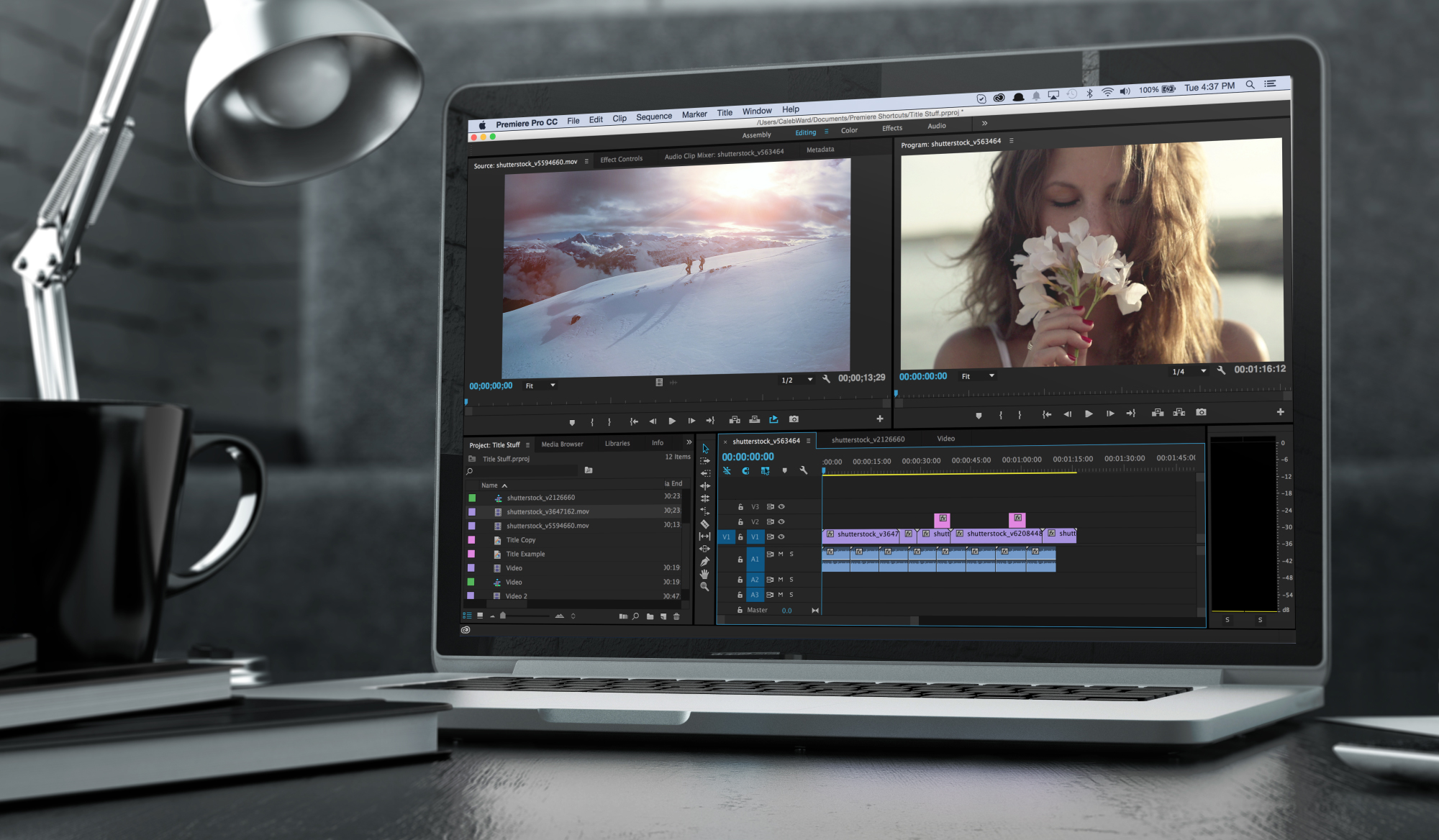
Съемка экрана без программ в Windows 10
Обладатели операционной системы Windows 10 могут делать запись происходящего на экране ноутбука без дополнительных программ и онлайн-сервисов – разработчики новой версии специально создали приложение Xbox Game Bar, ориентированное на геймеров. Но пусть вас это не смущает: «камерой» здесь пользуются не только во время игры, но и чтобы снять кусочек ролика с YouTube, путь нахождения документа, видеоконференции и т. д.
Настраивать процесс тоже не нужно – достаточно ввести в поиске “Windows xbox” или воспользоваться горячими клавишами Win+G, предварительно открыв окно, с которого будет вестись запись, и перед вами появится панель с кнопкой «Записать». При нажатии на нее вам будет предложено сделать скриншот, записать видео, включить/выключить микрофон.
Сочетания горячих клавиш:
● Win+G — вызов панели Xbox Game Bar.
● Win+Alt+PrtSc — сделать снимок экрана.
● Win+Alt+R — начать запись
● Win+Alt+M — включить/выключить микрофон во время записи.
Интерфейс Xbox Game Bar
Приложение располагает базовым набором функций для захвата экрана и подойдет для записи роликов или игры в полноэкранном режиме. Если создаете видеоуроки, инструкции и другие ролики, требующие проработки материала, понадобятся дополнительные сервисы. И, конечно же, Xbox Game Bar недоступен пользователям ранних версий Windows.
Как записывать происходящее на экране в программе «Экранная Камера»
Эта программа служит для более масштабных творческих задач: позволяет сделать запись со звуком или без и преобразовать ее в полноценный ролик. Скачать и установить «Экранной Камеру» на свой компьютер несложно, она не требует много места на диске, а ее возможности легко освоить, так как весь интерфейс на русском языке и интуитивно понятен. В случае трудностей всегда можно обратиться к бесплатным обучающим материалам или в техническую поддержку. ● Фиксирует происходящее в любой части экрана. Вы сами выбираете, что именно будет в записи — весь экран, его фрагмент или отдельное окно.
Вы сами выбираете, что именно будет в записи — весь экран, его фрагмент или отдельное окно.
● Возможности редактирования. Вам не потребуются дополнительные программы. Можно обрезать видео, вставить заставку, наложить музыку и озвучить ролик после завершения видео.
● Каталог музыки и шаблонов для заставки. Ускорить процесс позволит встроенная библиотека мелодий и готовых вариантов заставки, куда можно просто вставить нужный текст. С «Экранной Камерой» вы сможете добавить свои треки к видео и создать собственный дизайн обложки.
● Экспорт во все популярные форматы. Сохранить работу можно в форматах AVI, MP4, MPEG. А также подготовить ролик для публикации в Интернете по заданным параметрам самых популярных ресурсов и сетей: YouTube, VKontakte, Facebook и т. д.
Больше о возможностях программы вы узнаете на сайте https://screencam.ru
Алгоритм съемки:
1. Установите и откройте программу через появившийся ярлык на рабочем столе.
2. Укажите параметры: участок захвата видео, размер и настройки звука. Нажмите кнопку «Записать» – съемка экрана стартует после 5-секундного отсчета.
3. После ее завершения нажмите кнопку «Остановить» – откроется окно предпросмотра, где можно сразу сохранить видео или перейти к его редактированию.
4. Добавляйте заставку, озвучку, аудиофайлы, выбирая нужные функции в интерфейсе программы.
5. Нажмите кнопку «Создание видео». Конвертировать результат можно в различные форматы, в том числе Full HD, Flash-видео и TS.
Как снимать онлайн: преимущества и недостатки
Альтернатива предустановленным приложениям и отдельным программам — онлайн-сервисы. Они просты в использовании, некоторые имеют возможности редактирования видео и экспорта в нужный формат. Ими можно воспользоваться на любом десктопе или ноутбуке, они работают без скачивания и вы не привязаны к одному-единственному устройству.Часто такие сервисы предполагают подписку, например онлайн-рекордер Chipchamp, где надо зарегистрироваться и выбрать пакет услуг.
 Стоимость самого дорогого — $39 в месяц. Бесплатный вариант имеет
ограниченные возможности (например, конвертация не во все форматы или только с небольшим разрешением) и удобен тем, кто делает ролики, чтобы смотреть их со смартфонов.
Стоимость самого дорогого — $39 в месяц. Бесплатный вариант имеет
ограниченные возможности (например, конвертация не во все форматы или только с небольшим разрешением) и удобен тем, кто делает ролики, чтобы смотреть их со смартфонов.Так, бесплатный рекордер ShareIt записывает экран или отдельное окно, загружает видео в облако. Ссылкой на результат можно поделиться с друзьями или скачать. А сервис RecordScreen обрабатывает материал напрямую в браузере без загрузки на сервер, что обеспечивает конфиденциальность. Но для оформления ролика все-таки понадобится отдельный видеоредактор.
● Не требуют установки и не привязаны к одному компьютеру.
● Гибкая система индивидуального подбора функций.
● Широкие возможности постобработки роликов.
● Большие библиотеки аудио и доступ к стокам.
Минусы:
● Часто интерфейс весь или частично на иностранном языке.
● Зависимость от наличия Интернета и сбоев в сети.
● Вероятность забыть отключить подписку и потерять деньги.
● Ежемесячная или ежегодная оплата неудобна тем, кто пользуется сервисом непостоянно.
● Необходимость регистрации и указания своих реквизитов, сохранение материала на сторонних серверах.
Интерфейс онлайн-сервиса для записи и монтажа видео Chipchamp
Подведем итоги
Мы рассмотрели с вами доступные способы записи видео с экрана компьютера. Каждый из них по-своему удобен.
Приложение для Windows 10 уже установлено и запускается нажатием комбинации клавиш, но снимает только полный экран, а для монтажа ролика нужны дополнительные программы. В свою очередь, онлайн-сервисы впечатляют своими возможностями и не требуют установки, но в них ничего не сделаешь без Интернета и часто условия оплаты неудобны или заставляют переплачивать.
Программа «Экранная Камера» — оптимальный вариант, сочетающий в себе все важные функции рекордера и редактора, что позволяет не только записать видео, но и получить качественный ролик без подписок
и регистрации. Скачайте программу на сайте и запишите свое видео уже сегодня — https://screencam.ru
Скачайте программу на сайте и запишите свое видео уже сегодня — https://screencam.ru
Software (ПО компьютера)
Журнал: Журнал IT-Expert, Подписка на журналы
Как монтировать видео самостоятельно
Сейчас наличием видеокамеры в смартфоне никого не удивишь. Как и использованием квадрокоптеров, action-камер и прочих устройств для записи видео.
Сделанные ролики хочется выложить на одну из популярных платформ. В основном это YouTube. Но без предварительной обработки это делается редко.
Программ для видеомонтажа огромное количество. Но многие из них платные, некоторые очень сложные в работе, и ориентированы преимущественно на специалистов. Новички при этом также хотят научиться красиво и качественно обрабатывать отснятые видеоматериалы.
Выбор программы
Прежде чем начать монтировать на своём компьютере тот или иной видео ролик, для начинающих самым главным и первым шагом будет выбор подходящей программы.
Софта, ориентированного на создание видео, огромное количество. Но среди всего этого разнообразия нужно остановить выбор на чём-то одном. Лидерами сегмента можно считать такие программы как Adobe Premiere и Sony Vegas. Но при этом они платные, ориентированные скорее на профессионалов, нежели начинающих монтажёров. Есть ещё Movavi, но необходимость платить за эту довольно простую в работе программу отталкивает большинство юзеров.
Но среди всего этого разнообразия нужно остановить выбор на чём-то одном. Лидерами сегмента можно считать такие программы как Adobe Premiere и Sony Vegas. Но при этом они платные, ориентированные скорее на профессионалов, нежели начинающих монтажёров. Есть ещё Movavi, но необходимость платить за эту довольно простую в работе программу отталкивает большинство юзеров.
Если задача заключается в том, чтобы научиться делать качественный монтаж видео практически с нуля, то есть будучи абсолютным новичком, тогда программу следует брать бесплатную и лёгкую в понимании. Но одновременно и с достаточно продвинутым функционалом.
Тут на ум приходит один наглядный вариант того, в какой программе можно будет безвозмездно монтировать видео, и при этом получить яркие спецэффекты, оригинальные переходы и многое другое. Это приложение под названием Shotcut.
Это кроссплатформенная, полностью бесплатная и доступная всем программа. Ориентирована именно на видеомонтаж. Имеет открытый исходный код. Среди всех своих бесплатных конкурентов наиболее универсальный. Это не примитивный редактор, но и не чрезмерно сложный.
Среди всех своих бесплатных конкурентов наиболее универсальный. Это не примитивный редактор, но и не чрезмерно сложный.
Ещё одним неоспоримым преимуществом Shotcut являются довольно лояльные требования к мощности и производительности ПК или ноутбука. Даже на сравнительно слабых машинах работать с видеоматериалами можно.
Знакомство с интерфейсом
Поскольку выбор пал на Shotcut, то теперь подробно стоит рассмотреть вопрос о том, как правильно монтировать видео на компьютере через эту программу.
Сразу важно отметить, что ПО русифицировано полностью. Интерфейс не перегружен настройки и опции в достаточном количестве. Долго разбираться не придётся. Но всё же настоятельно рекомендуется изучить интерфейс, прежде чем приступать к работе.
Следует сделать несколько акцентов относительно создания проекта. Так разобраться с дальнейшим оформлением программы будет проще:
- Для начала создаётся новый проект. Здесь задаётся его имя, назначается папка для сохранения.
 Справа в окне будут отображаться предыдущие проекты, если они есть.
Справа в окне будут отображаться предыдущие проекты, если они есть. - Добавление файлов стандартное. Достаточно нажать на «Открыть файл». Программа позволяет добавлять один файл, либо выделять и добавлять сразу несколько исходников.
- После добавления эти файлы появляются в списке для воспроизведения и в плеере.
Интерфейс у Shotcut это набор нескольких панелей, которые отключаются и включаются по мере необходимости. Вверху можно увидеть кнопки с иконками. Нажимая на крестик, панель убирается. Чтобы поменять размер панелей, нужно перетащить линии, состоящие из 5 точек.
Что стоит узнать про панели:
- В группу с правой стороны входит «История», «Задания» и «Недавние». Тут История наиболее полезная, поскольку позволяет вернуться назад, отменить действие. В разделе с «Недавними» указаны файлы, которые вы ранее открывали. В «Задании» отображается процесс рендеринга ролика.
- Посередине окна программы располагается окно для предпросмотра.
 Здесь просматриваются и прослушиваются источники для видеоролика. Тут же можно посмотреть весь проект, которым вы сейчас занимаетесь, В его текущем виде.
Здесь просматриваются и прослушиваются источники для видеоролика. Тут же можно посмотреть весь проект, которым вы сейчас занимаетесь, В его текущем виде. - Непосредственно в видео активируется сетка и подбирается её размер. Такое может пригодится при наложении текста или иных объектов на ролик.
- Панель «Экспорт» нужна для выбора формата, параметров, а также для сохранения проектов.
- В «Свойствах» отображены параметры файла, который вы выбрали, фильтра, фрагмента и пр.
- Еще есть «Список воспроизведения». Туда выгружаются файлы, используемые при монтаже.
- Не забывайте про «Фильтры». Это всё то, что касается коррекции звука, анимации, переходов, эффектов и прочих фишек, украшающих и дополняющих видео.
Но всё же главной для видеомонтажа является панели «Линия времени». Находится она в нижней части окна.
Стандартные процедуры по монтажу
Поскольку на предыдущем этапе уже были загружены видео, из которых будет делаться ролик, то сейчас они находятся непосредственно в списке воспроизведения.
Для начала видеомонтажной работы файлы переносятся на линию времени. А для этого дождитесь появления дорожек на ней.
Дорожки создаются в любом количестве, которое нужно юзеру. При этом происходит их накладывание друг на друга, как и в графическом редакторе. При этом самая верхняя дорожка закрывает остальные. Сюда чаще всего добавляют субтитры, текст.
Для аудиодорожек принцип другой. Если их несколько, тогда и проигрываться они будут одновременно.
Если вы хотите соединить сразу несколько разных видео в одно, либо же обрезать большой ролик, хватит и одной дорожки. Для сложных проектов, где используются эффекты, аудио композиции и титры, одной дорожки уже будет недостаточно.
Для добавления нужно кликнуть мышкой на пустую зону линии времени, и нажать затем по кнопке «Добавить видеодорожку». Для добавления аудио выбирается первый пункт из открывающегося меню.
При этом создавать дорожку, если речь идёт о первой, не обязательно. Достаточно перетащить на линию файл из списка, и тогда создание произойдёт автоматически.
При попадании файлов на дорожки, происходит их смещение от левого края. В итоге в начале может образоваться пустота. Если её не убрать, начала ролика будет сопровождаться просто чёрным экраном. Чтобы эти пустоты удалить в начале или между самими дорожками, просто кликните по ним правой кнопкой, и из контекстного меню выберите вариант «Удалить».
Вверху панели есть ползунок, с помощью которого приближаются нужные участки дорожки. Масштаб меняется на усмотрение пользователя.
Файлы и отдельные их фрагменты можно смешать в левую и правую сторону, удалять, подрезать, между местами, выполнять склейку.
- Для обрезки следует перетащить курсор к нужной точке, и в верхней части панели нажать на клавишу «Разбить по точкам».
- Удаляется фрагмент ещё проще. Он выделяется мышкой, а затем нажимается кнопка Delete. Плюс работает удаление через контекстное меню.
- Склейка выполняется так. Конец одного ролика приставляется к другому. Важно, чтобы между ними не оказалось пустоты.
 Если фрагменты наложить друг на друга, тогда появится автопереход. Причём плавный.
Если фрагменты наложить друг на друга, тогда появится автопереход. Причём плавный.
Потянув переход за край, его продолжительность увеличивается и уменьшается. Длительность перехода влияет на мягкость смены сцен в ролике. Базово в программе стоит растворение как эффект для необычного перехода. Выделив его и нажав на «Свойства», тип эффекта можно поменять, задать ему индивидуальные параметры.
Для дорожек предусмотрена функция их скрытия, блокировки и отключения звука. Соответствующие 3 кнопки находятся с левой стороны.
Теперь более подробно о том, как самостоятельно отредактировать видео через Shotcut.
Замена звука в видеоролике
Начиная монтаж того или иного видео, многих пользователей интересует, как сделать другой звук. Оригинальная аудиодорожка не подходит. Вместо тех же голосов нужно наложить музыку или другой звук.
Для замены звука оригинальную аудиодорожку требуется удалить.
Особенность Shotcut в том, что при перетаскивании файла в область монтажа он не разбивается отдельно на видео и аудиодорожки. Из-за этого удалять придётся ручным способом.
Из-за этого удалять придётся ручным способом.
Но делается это буквально за несколько секунд. Выделяется фрагмент, откуда нужно убрать звук, и из контекстного меню выбирается пункт «Отделить аудио».
Сделав это, звук окажется на отдельной дорожке. Её нужно просто удалить и загрузить новое аудио, переместив на эту же дорожку. Плюс не забудьте поправить длительность.
Если ролик без звука, достаточно просто добавить аудиодорожку, после чего перетащить на неё подходящий аудиофайл.
Субтитры и подписи
Одним из популярных вопросов о том, как правильно монтировать видео ролики на ПК, является возможность добавления подписей и субтитров.
У программы Shotcut есть 2 способа добавления текста. Первый заключается в использовании фильтра на отдельный фрагмент редактируемого видео. А второй предусматривает применение нового объекта.
Если говорить про первый способ, то для создания субтитров он не особо подходит. Если же нужно сделать простую подпись, когда будет демонстрироваться в течение всего видео или отдельного фрагмента, тогда стоит применить первый способ.
С фильтрами в Shotcut работать не сложно:
Следите параллельно за окном предпросмотра, поскольку тут отображаются все изменения.
Есть и второй способ. Тут уже текст добавляется как отдельный объект. Это позволяет помещать любой текст на отдельные дорожки сверху остальных. И тогда он будет полностью отображаться всегда, а не только при проигрывании отдельного фрагмента. Длительность его отображения регулируется, что даёт свободу для творчества. Хороший способ, чтобы сделать часто необходимые субтитры.
Дорожку можно разбить на несколько частей, нажав кнопку S, и к каждой из них добавить соответствующий необходимый текст.
Нанесение логотипа
Ещё многим хочется научиться монтировать разные видео, и при этом оставлять свой авторский след. Это может быть логотип компании, какой-то смайлик, картинка и пр.
СОВЕТ. Для нанесения логотипов лучше использовать изображения с прозрачным фоном формата PNG.
Файл перемещается на верхнюю новую дорожку. Здесь можно поменять размер и расположение изображения относительно видео.
Здесь можно поменять размер и расположение изображения относительно видео.
Если логотип должен обязательно появляться в течение всего ролика, тогда его длительность выбирается по длительности видео. Они должны совпадать между собой.
Изменение фона
Научиться правильно и оригинально монтировать видео может каждый. Всё зависит от цели и поставленных задач.
Одной из функций Shotcut является замена фона для видеороликов. Особенно это легко сделать, когда ролик снимается на однотонном фоне. Ещё лучше на зелёном.
Последовательность действий будет такой:
Готово. Теперь фон стал другим.
Но всё же Shotcut программа для новичков. А потому рассчитывать на то, что вы сможете очень красиво и аккуратно подрезать фон, вряд ли стоит. Добиться эффекта полной реалистичности не получится. Но для любительских видеороликов этого достаточно.
Соотношение сторон
Ещё для новичка очень важно научиться грамотно монтировать свои видео, меняя соотношение сторон в ролике.
Многие сталкивались с тем, что после завершения монтажа на готовом файле появляются чёрные полосы по краям. Это проблема неправильного соотношения сторон при сохранении.
Как вариант, открывается файл 4:3, а сохраняется после обработки уже как 16:9. Поскольку разница в размерах есть, то и по краям будут чёрные полосы.
Важно помнить, что по умолчанию плеер программы имеет самый распространённый формат 16:9. А потому такое соотношение окажется у готового обработанного ролика. Если в настройках экспорта выставить другие значения, это ничего не изменит. Чёрные полосы будут.
Для монтажа видео с соотношением 4:3, к примеру, нужно задать собственные параметры. Тут следует открыть меню настроек, перейти в режим видео, а затем в пользовательские настройки. Здесь кликнуть на «Добавить», где и указать нужные значения. Для возврата к стандартному способу сохранения просто поменяйте пользовательские настройки на автоматические.
Если исходит прямоугольный, а ролик должен получиться квадратным, тогда при изменении режима автоматически появятся чёрные горизонтальные полосы. Убираются они с помощью инструмента «Кадрирование». Левый и правый ползунок фильтра кадрирования отвечают за то, чтобы сделать ролик уже или шире, чем исходник. Тяните до того момента, пока полосы не пропадут с предпросмотра.
Убираются они с помощью инструмента «Кадрирование». Левый и правый ползунок фильтра кадрирования отвечают за то, чтобы сделать ролик уже или шире, чем исходник. Тяните до того момента, пока полосы не пропадут с предпросмотра.
В крайнем случае задействуется фильтр «Поворот и масштаб». Он меняет формат автоматически, но при этом ролик теряет в качестве.
Увеличение и уменьшение звука
Если вы решили научиться самостоятельному монтажу видео роликов с нуля, тогда Shotcut станет отличным выбором для новичка.
Иногда на редактирование попадают видео, где звук очень слабый. Его хочется увеличить. Помогает в этом соответствующий фильтр «Усиление/Громкость». Он находится в группе аудио фильтров.
Переместите ползунок уровня в правую сторону, чтобы получить требуемый результат. Звук можно увеличивать и уменьшать. Это зависит от того, куда тянуть ползунок фильтра.
ВАЖНО. Если изначально качество звука было низким, этот фильтр не поможет сделать звучание чище.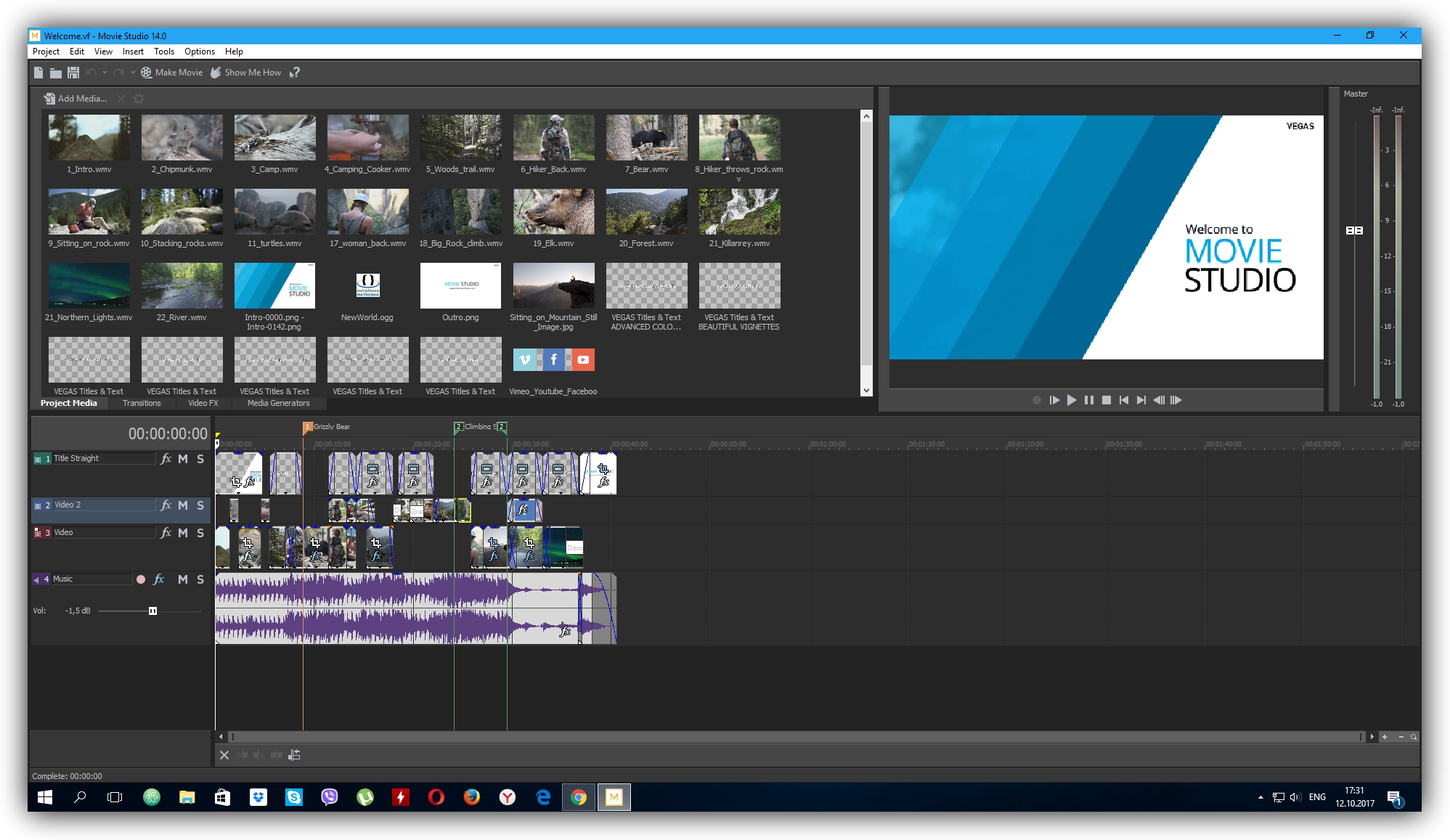
Учитывайте это. Не всегда усиление звука идёт на пользу готовому отредактированному видео.
Ключевые кадры
Также в программе имеется кнопка под названием «Ключевые кадры». Эта вкладка отображается под временной линией.
Если юзер хочет научиться красиво и оригинально монтировать видео, со временем эту функцию стоит освоить. Ведь она ориентирована на более опытных и бывалых специалистов по видеомонтажу. С её помощью можно круто дополнить редактируемый на ноутбуке ролик.
Эта кнопка нужна для того, чтобы применять существующие фильтры, и на их основе создавать новые эффекты, а также анимацию. Ключевые кадры активируются именно в процессе работы с разными фильтрами.
Справедливо будет сказать, что для создания авторских переходов и анимаций лучше уже переходить на более профессиональные видео программы. Shotcut всё же подходит для новичков и всех тех, кто делает первые шаги в видеомонтаже.
Сохранение готовых роликов
Если вам удалось смонтировать и обработать видео, то теперь его нужно сохранить.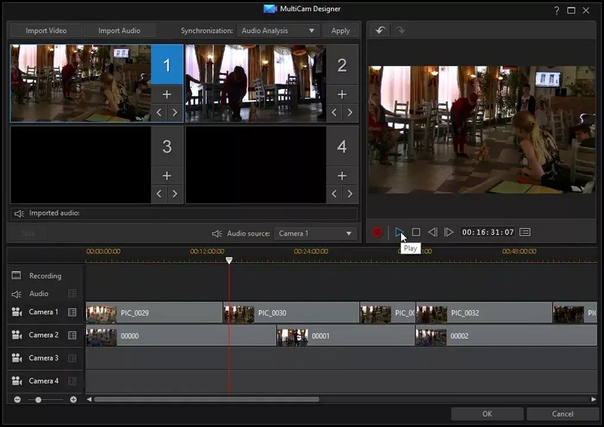 Как и во многих других видеоредакторах, тут кнопка сохранения используется для того, чтобы сохранить проект, а не видео.
Как и во многих других видеоредакторах, тут кнопка сохранения используется для того, чтобы сохранить проект, а не видео.
Этот файл запоминает всё то, что вы использовали и добавляли на монтажный стол.
СОВЕТ. При создании сложного и многокомпонентного видео обязательно периодически сохраняйте проект, чтобы не пришлось его начинать заново в случае чего.
Если же нужно сохранить видео, тут уже используются возможности вкладки «Экспорт». Проще всего выбрать здесь тот же YouTube, и экспортировать сразу на видеохостинг. Такой вариант универсальный, поскольку сохраняет ролик в формате MP4.
Нажав на вкладку «Продвинутый», можно задать необходимые собственные параметры сохраняемого видеоролика. Но новичкам сюда лучше не влезать. Лучше выбрать вариант из списка, и с его помощью сохранить видео.
Нажав на кнопку «Экспорт», запускается рендеринг ролика. В зависимости от сложности проекта, на это может уйти буквально несколько секунд, либо несколько часов.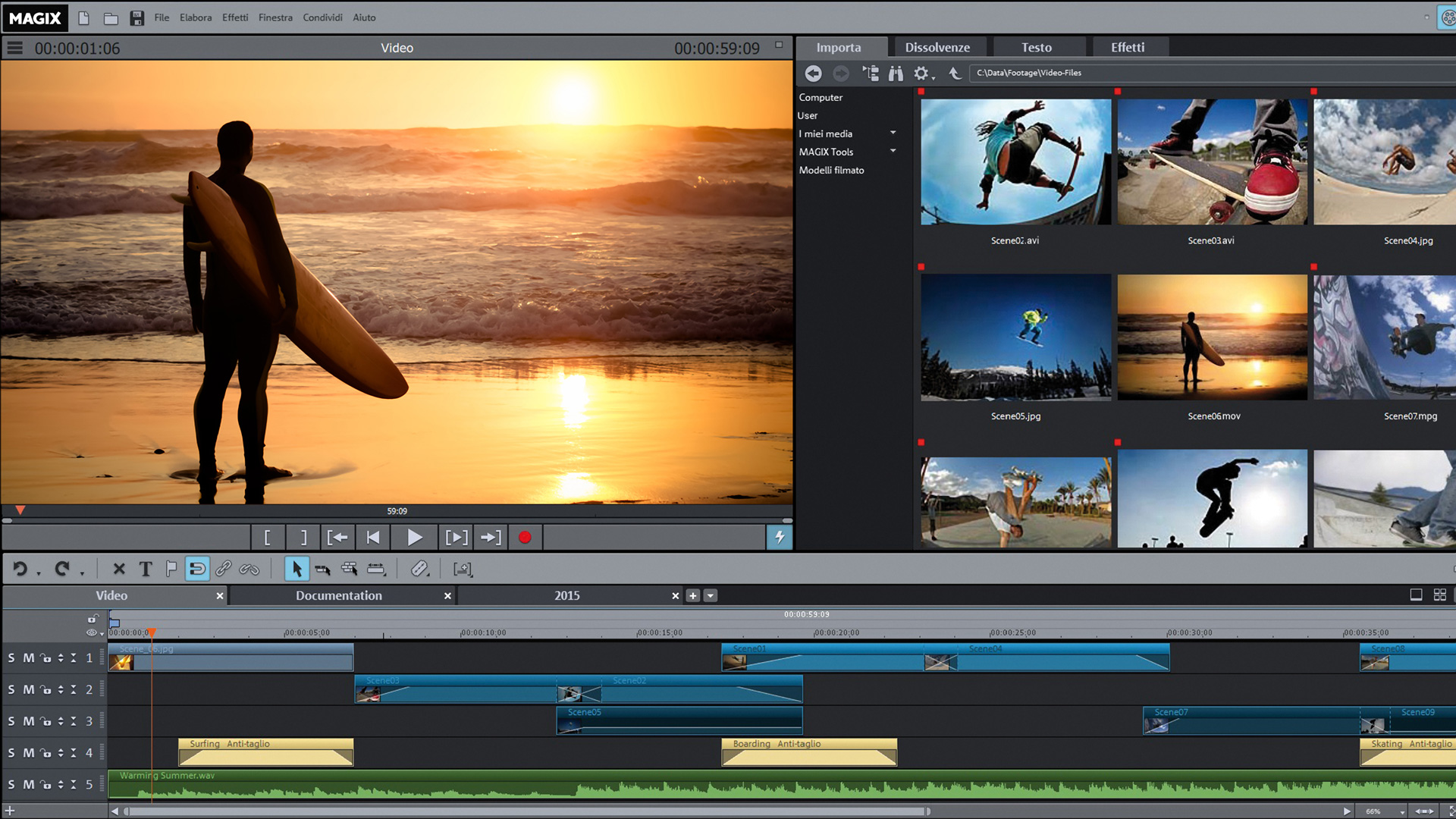 Компьютеры затрачивают много ресурсов на рендеринг, потому слабенькие машины будут начать шуметь и тормозить.
Компьютеры затрачивают много ресурсов на рендеринг, потому слабенькие машины будут начать шуметь и тормозить.
Параллельно будет отображаться процентное соотношение уже обработанного и сохранённого видео во вкладке «Задания». Она находится с правой стороны.
Shotcut хороша тем, что здесь можно:
- конвертировать видео в разные форматы;
- создавать гифки;
- выделять из видео звук;
- сохранять звук от видеоролика в MP3 формате и пр.
Опять же, всё выполняется через меню экспорта.
Это только основа тех возможностей, которые предоставляет одна из лучших программ по видеомонтажу, ориентированная на новичков. Но начинать свой путь нужно именно с азов.
Практика, изучение новых возможностей, переход на более сложные программы позволит в итоге добиться серьёзного прогресса, научиться создавать невероятные видео и добавлять собственные спецэффекты и переходы.
На крупных каналах YouTube огромная доля успеха зависит от того, насколько грамотно видеоблогер или его команда владеют навыками видеомонтажа. Мало просто отснять материал. Его ещё нужно соединить, склеить, вырезать лишнее, добавить озвучку, наложить видеодорожки и так далее.
Мало просто отснять материал. Его ещё нужно соединить, склеить, вырезать лишнее, добавить озвучку, наложить видеодорожки и так далее.
Каким видеоредактором предпочитаете пользоваться вы? Почему выбрали именно эту программу? Как долго обучались и чему сумели научиться?
Делитесь своим опытом, дайте дельные советы новичкам, расскажите интересные истории из жизни, связанные с монтажом видео.
Подписывайтесь, комментируйте и задавайте актуальные вопросы!
10 бесплатных видеоредакторов без водяных знаков на ПК
Смешные ролики, видеоинструкции и музыкальные клипы стали неотъемлемой частью нашей повседневной жизни. Кто-то предпочитает просто смотреть, а кто-то сам становится контент-мейкером и набирает десятки тысяч просмотров на YouTube.
Качественный монтаж невозможен без профессионального видеоредактора, но большинство бесплатных программ оставляют на ролике водяной знак – это очень бросается в глаза во время просмотра и портит впечатление. Чтобы ваши видео выглядели профессионально, мы подготовили подборку бесплатных редакторов без водяных знаков на ПК.
Чтобы ваши видео выглядели профессионально, мы подготовили подборку бесплатных редакторов без водяных знаков на ПК.
Если вам нужна программа для монтажа видео без водяных знаков, присмотритесь к Movavi Video Editor Plus. Он станет незаменимым помощником в создании эффектных клипов, которые оценят ваши родные, друзья и подписчики.
В Movavi Video Editor Plus вы найдете все, что нужно для качественной обработки видеороликов: хромакей, собственная галерея эффектов и переходов, фильтры и расширенная работа с текстом. Вам не придется часами смотреть обучающие ролики на YouTube или читать многостраничные мануалы – интерфейс программы настолько интуитивно понятный, что его освоит даже новичок.
Попробуйте Movavi Video Editor Plus со скидкой 10% для читателей блога!
Лучшие программы для монтажа видео без водяных знаков| Программа | Лицензия | Язык | Поддержка 4K | Поддержка 3D |
| DaVinci Resolve | бесплатно / 295$ за Studio | Английский | ➕ | ➕ |
| Lightworks | бесплатно / 210$ за Pro | Английский | В версии Pro | В версии Pro |
| Hitfilm Express | бесплатно / 310$ за Pro | Английский | ➕ | ➕ |
| OpenShot | бесплатно | Русский / Английский | ➕ | ➖ |
| Blender | бесплатно | Английский | ➕ | ➕ |
| VSDC Free Video Editor | бесплатно / 20$ за Pro | Русский / Английский | ➕ | ➕ |
| Shotcut | бесплатно | Русский / Английский | ➕ | ➖ |
| iMovie | бесплатно | Русский / Английский | ➕ | ➖ |
| Windows Movie Maker | бесплатно / 15$ за Pro | Английский | ➖ | ➖ |
| VideoProc | trial-версия / годовая подписка 60$ | Английский | ➕ | ➕ |
1.
 DaVinci Resolve
DaVinci ResolveВозглавляет наш топ DaVinci Resolve. На первый взгляд софт может показаться сложным – настолько он функциональный и мощный. но через несколько дней вы уже наверняка будете работать в нем с закрытыми глазами. Это профессиональное программное обеспечение обладает практически всеми инструментами для работы с вашим видеопроектом.
ОС: Windows, MacOS
Рейтинг: 9/10
Цена: бесплатно / 295$ за версию DaVinci Resolve Studio
Плюсы:
➕ Современный и стильный интерфейс
➕ Возможность работы на двух экранах одновременно
➕ Содержит сотни 2D- и 3D-инструментов
➕ Возможность профессионального редактирования аудио
➕ Быстрый экспорт готового видеоролика на YouTube, Vimeo или Twitter
➕ Более 100 визуальных эффектов
➕ Поддержка сторонних плагинов Open FX и VST
➕ Совместимость со всеми современными форматами и кодеками
Минусы:
Новичку рабочая панель может показаться сложной
➖ Для полноценной работы понадобится мощный компьютер
➖ Многие фишки доступны только в Studio-версии программы
Кому подойдет: тем, кому важно в результате увидеть яркую, сочную, а главное – качественную картинку на мониторе. DaVinci Resolve – выбор видеоблогеров, операторов и киностудий.
DaVinci Resolve – выбор видеоблогеров, операторов и киностудий.
2. Lightworks
Отличный бесплатный видеоредактор без водяных знаков, в котором собраны профессиональные инструменты – с ними ваши ролики имеют все шансы побить рекорды по просмотрам и лайкам.
ОС: Windows, MacOS
Рейтинг: 8/10
Цена: бесплатно / 210$ за годовую подписку на PRO версию
Плюсы:
➕ Функция Drag & Drop
➕ Экспорт в качестве HD, Full HD, 2K и 4K
➕ Настройка сочетания клавиш
➕ Мультизадачность – редактируйте ролик и выгружайте готовый клип на YouTube одновременно
➕ Доступ к бесплатному аудио- и видеоконтенту
➕ Разнообразные эффекты, переходы и фильтры
➕ Настраиваемый интерфейс
Минусы:
➖ Отсутствует функция стабилизации изображения
➖ Не поддерживает меню на русском языке
➖ Существенные ограничения в бесплатной версии
Кому подойдет: free-версия софта – лучший вариант для пользователей, которые создают любительские ролики и не нуждаются в сложных функциях.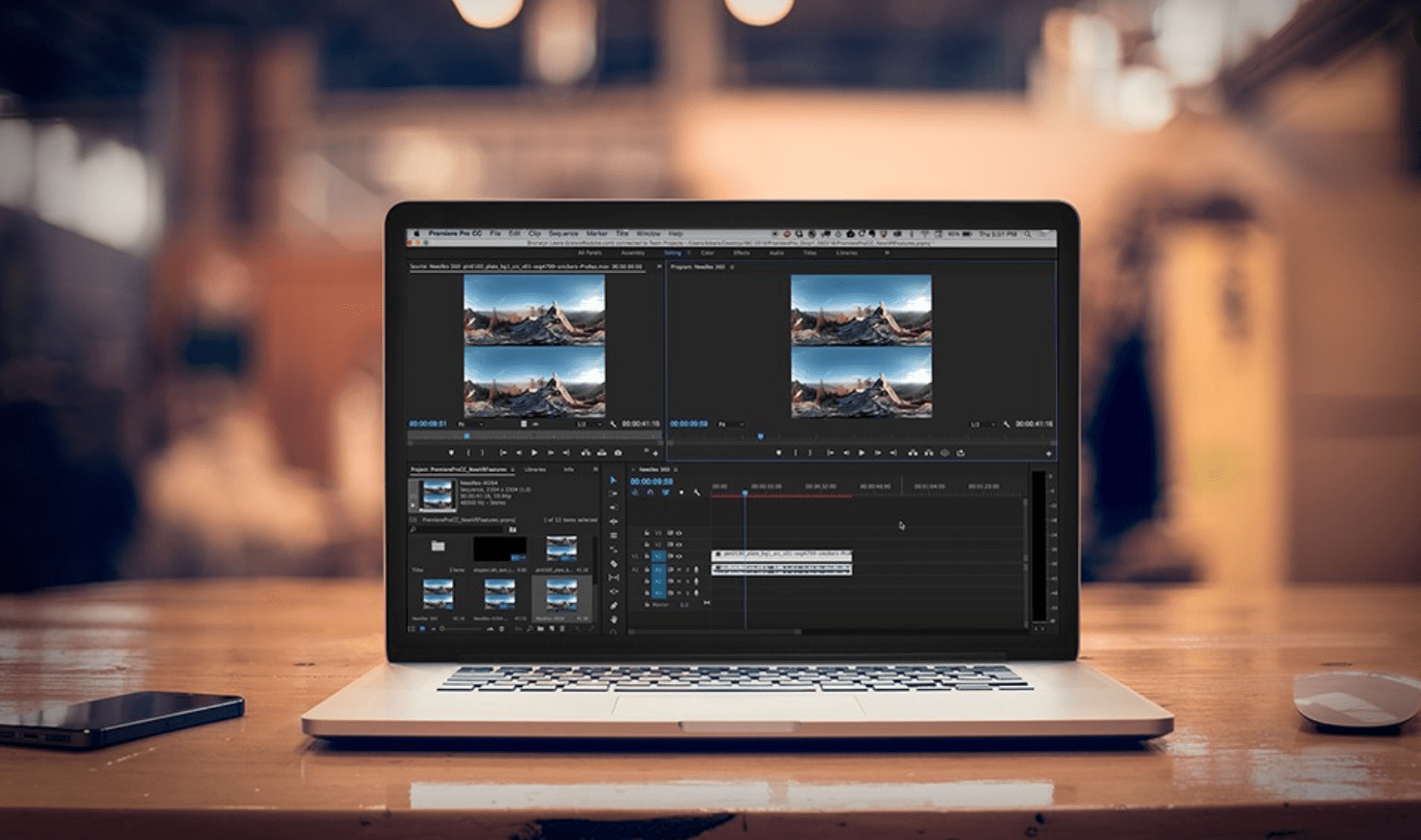
3. Hitfilm Express
Стабильное полнофункциональное программное обеспечение для редактирования видеороликов. Его работой можно наслаждаться даже без апгрейда до Hitfilm Pro — все необходимые инструменты есть в бесплатной версии софта.
ОС: Windows, MacOS
Рейтинг: 8/10
Цена: бесплатно / 350$ за Hitfilm Pro
Плюсы:
➕ Огромное количество видеоуроков
➕ Возможность кастомизировать рабочую панель
➕ Экспорт аудиодорожки в формате WAV
➕ Функция записи голоса и его моментального его наложения на клип
➕ Высокая производительность
➕ Набор инструментов для постпродакшена
➕ Online-сообщество пользователей программы
Минусы:
➖ Высокие системные требования
➖ Обучающие ролики и само приложение на английском языке
➖ Без регистрации на официальном сайте на видео будет водяной знак
Кому подойдет: софт по достоинству оценят блогеры, которые пока не готовы приобретать платную утилиту, но нуждаются в профессиональных инструментах для обработки видеороликов.
4. OpenShot
Простой редактор с открытым исходным кодом, удостоенный многими наградами от тематических интернет-порталов. С OpenShot вам не составим труда создать потрясающие ролики, фильмы или анимации: программа обладает понятным меню и богатым набором функций.
ОС: Windows, MacOS, Linux
Рейтинг: 7/10
Цена: бесплатно
Плюсы:
➕ Интерфейс, который освоит даже новичок
➕ Поддержка 3D-анимации
➕ Совместим со многими аудио- и видеоформатами
➕ Эффекты можно просматривать в режиме реального времени
➕ Инструменты для работы с аудио
➕ Неограниченное количество дорожек
➕ Экспорт в 4K
Минусы:
➖ Нестабильная работа программы
➖ Медленная скорость рендеринга
Кому подойдет: достойный выбор для начинающего пользователя – в OpenShot есть все необходимые инструменты для создания неповторимых кадров и работы с эффектами.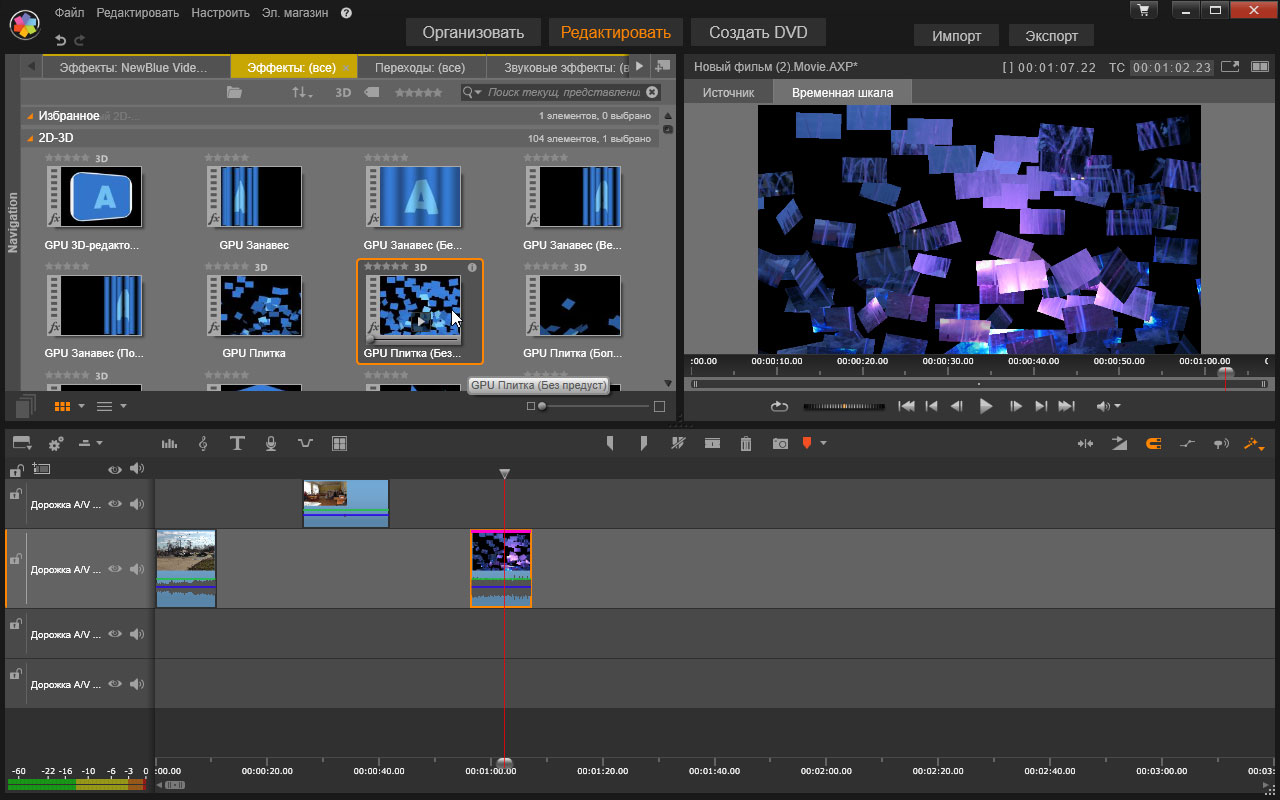
5. Blender
Изначально софт предназначался для 3D-моделирования и создания анимации. Сегодня Blender обладает ещё и мощным встроенным видеоредактором, который ничем не уступает другим программам.
ОС: Windows, MacOS
Рейтинг: 6/10
Цена: бесплатно
Плюсы:
➕ Просмотр эффектов в режиме реального времени
➕ 32 слота для добавления видео, музыки, изображений, сцен, масок и эффектов
➕ Возможность создавать 3D-анимацию для своих роликов
➕ Детальная работа с аудиодорожками
➕ Можно воспользоваться портативной версией софта
➕ Обучающие материалы на русском языке
➕ Поддерживает большинство популярных видеоформатов и кодеков
Минусы:
➖ Сложный интерфейс для начинающего пользователя
➖ Программа полностью на английском языке
➖ В качестве видеоредактора имеет ограниченный функционал
Кому подойдет: тем, кто создает мультипликационные ролики и видеоигры, увлекается 3D-анимацией.
6. VSDC Free Video Editor
Полупрофессиональный редактор видео без водяных знаков, который может конкурировать даже с дорогим программным обеспечением. С помощью VSDC вы можете создавать ролики из комбинации видео, фото и аудиофайлов.
ОС: Windows
Рейтинг: 6/10
Цена: бесплатно / 20$ за PRO версию
Плюсы:
➕ Разнообразные эффекты, фильтры и переходы
➕ Конвертация видеофайлов и запись на DVD
➕ Выборочная цветокоррекция
➕ Поддерживает различные форматы изображений, видео и аудио
➕ Возможность делиться готовыми проектами в социальных сетях
➕ Высокая скорость рендеринга
➕ Невысокая цена за полную версию программы
Минусы:
➖ Некоторые функции тяжело найти в панели управления
➖ Большое количество ограничений в бесплатной версии
Кому подойдет: начинающему пользователю, который только-только знакомится с видеоредакторами и их базовыми функциями.
7. Shotcut
Полностью бесплатная многофункциональная программа для редактирования видео с открытым исходным кодом. Интуитивно понятный видеоредактор, который справляется с поставленными задачами практически безупречно.
ОС: Windows, MacOS, Linux
Рейтинг: 6/10
Цена: бесплатно
Плюсы:
➕ Софт потянет даже слабенький ноутбук
➕ Возможность использовать ключевые кадры для наложения эффектов
➕ Детальная проработка титров и субтитров
➕ Обработка видео 4K и 8K
➕ Извлечение аудиодорожки из клипа
➕ Функция Drag & Drop
➕ Предусмотрена портативная версия софта
Минусы:
➖ Отсутствует возможность прямого экспорта ролика на сайт или соцсети
➖ Нет поддержки 360 VR и 3D
Кому подойдет: тем, кому не нужны сложные и профессиональные функции – создают клипы и ролики для себя, семьи и друзей.
8.
 iMovie
iMovieПрограммное обеспечение от Apple, которое предустановлено на ноутбуках Mac, смартфонах iPhone и планшетах iPad. Софт обладает всеми необходимыми базовыми инструментами для создания роликов и клипов.
ОС: MacOS
Рейтинг: 5/10
Цена: бесплатно
Плюсы: 5/10
➕ Современный и понятный интерфейс
➕ Возможности для глубокой цветокоррекции
➕ Собственная галерея эффектов, переходов, тем и фильтров
➕ Автокоррекция качества видеоизображения
➕ Поддержка MacBook Touch Bar
➕ Импорт аудио из iTunes и GarageBand
➕ Функция автосохранения
Минусы:
➖ Некоторые пользователи жалуются на медленную скорость рендеринга
➖ Скромный выбор видео- и аудиоэффектов
Кому подойдет: тем, у кого старая версия компьютера Apple – он вряд ли потянет что-то более мощное. Несмотря на это, новички без труда смогут создать в iMovie простенький видеоролик.
9.
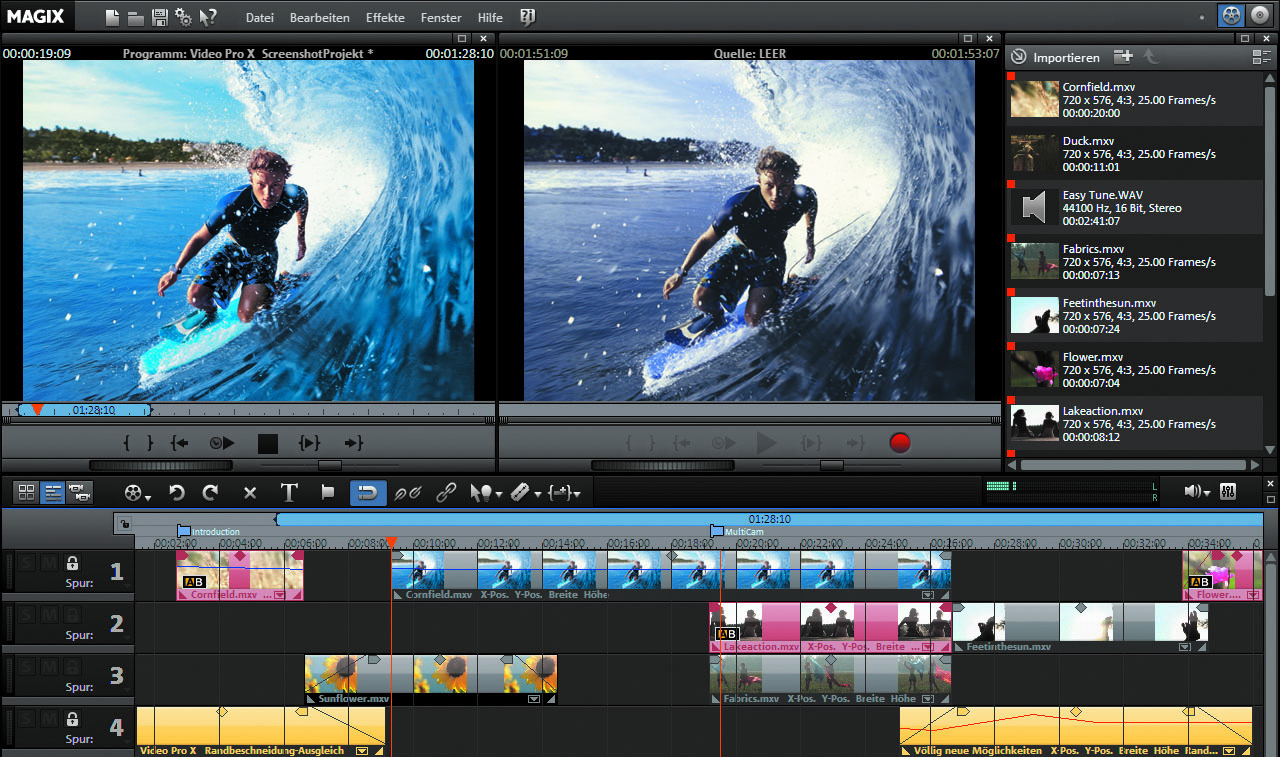 Windows Movie Maker
Windows Movie MakerЕсли предыдущее программное обеспечение было для любителей Apple, то Movie Maker создан для поклонников Microsoft. Сейчас функционал программы значительно разнообразнее, чем несколько лет назад.
ОС: Windows
Рейтинг: 5/10
Цена: бесплатно/ PRO-версия обойдется в 15$
Плюсы:
➕ Совместимость со многими популярными форматами и кодеками
➕ Легкая и понятная рабочая панель
➕ Добавление и редактирование фоновой аудиодорожки
➕ Быстрая нарезка и склейка разных частей видео
➕ Набор шрифтов, фильтров, переходов и эффектов
➕ Применение эффекта «панорамирование» к фотографиям
➕ Возможность скачать видео в формате HD
Минусы:
➖ Программа может зависнуть во время работы
➖ Продвинутые функции доступны только в платной версии
Кому подойдет: тем, кто часто создает презентации или слайд-шоу – Movie Maker легко справится с этой задачей.
10. VideoProc
Универсальный видеоредактор позволит легко отредактировать ролик, конвертировать его и сохранить в 4K. У VideoProc высокая скорость обработки видео без потери его качества.
ОС: Windows, MacOS
Рейтинг: 4/10
Цена: trial-версия / годовая подписка на обойдется в 60$
Плюсы:
➕ Встроенный конвертер для видео и аудио
➕ Аппаратное ускорение программного обеспечения
➕ Предусмотрен стабилизатор изображения
➕ Удаление шума
➕ Возможность создать GIF-анимацию из видео
➕ Совместимость со всеми устройствами: GoPro, DJI, iPhone, Android и 4K камеры
➕ Захват и запись экрана
Минусы:
➖ Пробный вариант VideoProc позволяет редактировать ролики длительностью не более 5 минут
Кому подойдет: тем, кто ищет простое, быстрое и стабильное программное обеспечение для беспроблемного редактирования видео.
Как живет специалист по кормлению в Королеве с зарплатой 118 000 ₽
Аноним
живет в Королеве с зарплатой 118 000 Р
О себе
Возраст: 24 года.
Город: Королев, Московская область.
Семья: жена, ей 23 года, и ребенок — в день, когда я начинаю вести дневник, ему 4 дня.
Должность: специалист по кормлению. Работаю в американской корпорации, которая занимается кормлением сельскохозяйственных животных: разработкой, производством, продажей кормовых решений и добавок. Я занимаюсь разработкой и внедрением новых технологий в кормлении.
В какой индустрии: сельское хозяйство.
Зарплата: 118 000 Р.
Должность жены: она не работает и до беременности не работала, так что и декретные не получает. Хотя прямо перед тем, как мы узнали о беременности, ей удалось найти работу. Супруга получила образование в области государственного управления, но после стажировки поняла, что это не ее. Поэтому она начала учиться на флориста и параллельно искала работу вроде администратора — и нашла ее. Но за день до выхода сделала тест на беременность — и в итоге никуда не вышла.
Дополнительные источники дохода: ежемесячно кэшбэками и процентами со вкладов капает около 2000 Р.
У меня три дебетовые карты: одна Сбера и две Тинькофф — Black и «Яндекс-плюс». На карту Сбера получаю зарплату, больше она мне пока никак не пригодилась.
Карту Tinkoff Black держу для распределения денег, все повседневные траты идут через нее, а через «Яндекс-плюс» — все расходы на сервисы «Яндекса» и коммуналку. По второй карте у меня повышенный кэшбэк на сервисы «Яндекса» — 2% вместо 1%, — вдобавок раз в три месяца кэшбэк 10% в рандомном сервисе. Сейчас это «Яндекс-маркет». Если тратить с этой карты 10 000 Р в месяц, возвращают стоимость подписки. Я просто оплачиваю коммуналку и каршеринг, так что за месяц в любом случае набегает больше 10 000 Р, поэтому за подписку я не плачу.
У супруги есть карта Тинькофф Перекресток — каждые две недели я закидываю туда 10 000 Р на еду, за нее полностью отвечает она.
Сколько откладываю: 10 000—30 000 Р.
Сколько накопил: 100 000 Р.
На что откладываю: на машину, нужно 1,7 млн. Хочу купить новую Киа Селтос.
Инвестиции: раньше занимался этой темой, инвестировал преимущественно в акции ИТ-компаний через брокера Тинькофф, но позже понадобились деньги на подготовку к рождению ребенка, и я их вывел. Так что сейчас временно в завязке, но обязательно вернусь, поскольку предыдущий опыт оказался крайне удачным: за полгода прибыль составила 30%.
На подготовку к рождению ребенка я потратил около 400 000 Р. Основные статьи расходов: контракт на роды — 150 000 Р, мебель — 130 000 Р, коляска — 50 000 Р, медицинское сопровождение в ходе беременности — 50 000 Р, одежда на первые полгода — 7000 Р, всякая мелочь вроде пеленок на первое время — 10 000 Р, брал с запасом и разных брендов, чтобы выбрать подходящие.
Собственность: своего имущества пока не нажил.
Регулярные расходы
Продукты: 20 000 Р — в основном заказываем доставку в «Перекрестке». Овощи и фрукты покупаем на рынке, мясо — в «Мясновъ». Сюда же включаю бытовые товары.
Овощи и фрукты покупаем на рынке, мясо — в «Мясновъ». Сюда же включаю бытовые товары.
Транспорт: пользуюсь преимущественно каршерингом, в месяц стараюсь тратить не больше 7000 Р. Плюс около 2000 Р уходит на такси. Общественным транспортом пользуюсь крайне редко.
Коммунальные платежи: 7000 Р.
Развлечения: я люблю кататься на картинге, стараюсь выбираться раз в пару недель, это стоит 3400 Р в месяц. Еще мы с супругой любим устраивать пикники, это почти бесплатно: деньги нужны только на еду и такси до леса. Иногда ходим вкусно поесть в рестораны, в среднем тратим на это 3000 Р в месяц.
Одежда: не фанат шопинга. Раз в полгода покупаю две белые футболки и черные брюки. Куртки, кроссовки, кофты — по необходимости. Супруге одежду покупаю тоже я, но, пока она была беременна, мы ничего не тратили. Думаю, в год уходит не больше 70 000 Р.
Здоровье: в последнее время в связи с беременностью супруги траты были очень большими, плюс я носил брекеты. На это уходило до половины всех доходов, так как супруга рожала по контракту. Про контракт на роды писал выше, а за снятие брекетов отдал 20 000 Р. Тяжелые были времена. Всего трехлетнее ношение брекетов мне обошлось в 300 000 Р. Сейчас супруга родила, я снял брекеты, так что, думаю, на здоровье будем тратить не больше 5000 Р в месяц с учетом того, что я никогда не болею и у меня неплохой полис ДМС, а у супруги есть одно хроническое заболевание, лекарства от которого дешево стоят. Вероятно, будут траты на здоровье ребенка, но их пока сложно оценить.
На это уходило до половины всех доходов, так как супруга рожала по контракту. Про контракт на роды писал выше, а за снятие брекетов отдал 20 000 Р. Тяжелые были времена. Всего трехлетнее ношение брекетов мне обошлось в 300 000 Р. Сейчас супруга родила, я снял брекеты, так что, думаю, на здоровье будем тратить не больше 5000 Р в месяц с учетом того, что я никогда не болею и у меня неплохой полис ДМС, а у супруги есть одно хроническое заболевание, лекарства от которого дешево стоят. Вероятно, будут траты на здоровье ребенка, но их пока сложно оценить.
Алкоголь, вредная еда: мне бывает сложно удержать себя от покупки дорогого вина, чипсов или энергетика. Знаю, что это не нормально, и работаю над этим, но пока трачу на это около 5000 Р в месяц.
Доставки из ресторанов: обожаю суши и роллы. Еще недавно полюбил итальянскую пиццу. В месяц тратим на это около 4000 Р.
Спорт: раз в год покупаю два абонемента в зал, каждый стоит 18 000 Р.
Животные: у меня две кошки — мейн-кун и бенгальская. На корм, наполнитель и игрушки уходит около 2000 Р в месяц. Покупаю корм «Гоу» класса холистик сразу большими мешками и максимально большую упаковку наполнителя Fresh Step. За счет этого получается неплохо сэкономить. К тому же мы уже приучили старшую кошку ходить в унитаз. Когда-нибудь научим и младшую.
Это просто сделать, нужно только терпение. Когда кошке было около года, я взял съемный элемент лотка и проделал в середине дырку. Вообще, существуют специальные устройства, но не вижу смысла за них платить, если можно сделать то же самое из лотка за 200 Р. Насыпал туда немного наполнителя и каждый раз, когда замечал кошку за таинством, перекладывал продукты жизнедеятельности из лотка в унитаз и давал ей понюхать. Со временем она стала проявлять интерес к унитазу, а потом и вовсе начала сама туда ходить. Но эта кошка умная, а у второй с интеллектом проблемы. Тем более она мейн-кун, а развитие у них происходит с задержкой.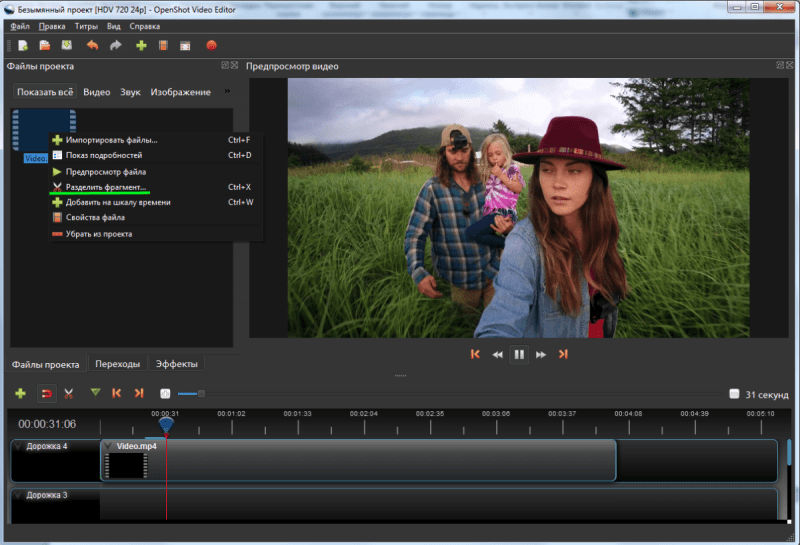
Кредиты, ипотека: 1600 Р — купил курс по искусству коммуникации на «Скиллбоксе» в рассрочку, о чем очень жалею. С новогодней скидкой он стоил около 18 000 Р. Максимально бесполезная трата. Хотел вернуть деньги, но меня убедили поменять курс на более дорогой — про ведение переговоров. Я согласился, но и из него не почерпнул для себя ничего нового. А деньги уже нельзя вернуть — вернее, можно, но копейки, около 2000 Р.
Телефон: мой — 600 Р, супруги — 499 Р.
Благотворительность: изредка закидываю 1000 Р в фонд Хабенского.
Интернет: 450 Р.
Обязательные ежемесячные траты на сервисы: семейная подписка «Яндекс-плюс» — 269 Р, которые мне возвращают, поскольку я использую карту «Яндекс-плюс». Еще есть семейные подписки «Ютуб-премиум» и «Эпл-плюс», но за них платят сестра и папа, а они подключены к моей подписке «Яндекс-плюс». Вот такой кооператив.
Красота: 0 Р. Меня стрижет супруга: она мастер на все руки и обижается, если я хожу в барбершопы. Жена на себя тоже особо не тратила во время беременности, но пока она будет заниматься ребенком, я буду обеспечивать ее красоту.
Меня стрижет супруга: она мастер на все руки и обижается, если я хожу в барбершопы. Жена на себя тоже особо не тратила во время беременности, но пока она будет заниматься ребенком, я буду обеспечивать ее красоту.
Родителям: 0 Р — они молоды и бодры. Маме 51 год, она косметолог, а папе 49 лет, у него своя ИТ-компания, которая занимается сайтами.
Аренда жилья: 0 Р. Сейчас живу в двушке в Королеве, которую мне дали во временное пользование родители. Сами они живут в другом городе.
Страховки: у меня есть полис ДМС, который оплачивает работодатель.
Машина: нет.
Т—Ж теперь в приложении
Познакомьтесь с 12 бесплатными курсами про деньги и жизнь на iOS и Android
СкачатьКак я веду бюджет
Я записываю все траты в приложение Money Flow на телефоне. Подписка стоит 699 Р в год. Пользуюсь приложением около четырех месяцев, за это время накопилась неплохая статистика. Сейчас я могу прогнозировать свои месячные траты с точностью до 1000 Р.
Сейчас я могу прогнозировать свои месячные траты с точностью до 1000 Р.
Раньше я тратил всю зарплату в ноль и не знал, куда деваются деньги. Озаботился этим вопросом, опробовал все способы ведения бюджета, даже обращался к финансовому консультанту — читай выкинул на ветер 8000 Р. Вести бюджет в смартфоне оказалось для меня самым удобным способом.
Приложений я тоже попробовал кучу, нынешнее удовлетворяет почти всем моим требованиям, не хватает только расширения на Эпл-вотч и виджета на телефон. Теперь записываю туда каждую трату, а в конце месяца выгружаю их в «Эксель», анализирую и корректирую свое финансовое поведение на следующий месяц.
Благодаря этому я научился откладывать до 25% доходов и продолжаю работу над увеличением этой цифры. Хочу со временем довести ее до 40%.
Например, так выглядят мои траты за декабрьДень первый, понедельник
Траты за день: 6742 Р
06:30.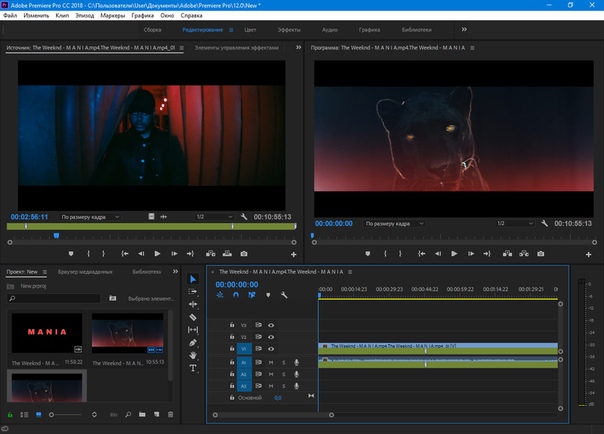 Первый день ведения дневника, первый день недели и первый день после отпуска. Отпуск был двухнедельный, я брал его, чтобы отдохнуть перед рождением сына, провести время с супругой и поучаствовать в родах.
Первый день ведения дневника, первый день недели и первый день после отпуска. Отпуск был двухнедельный, я брал его, чтобы отдохнуть перед рождением сына, провести время с супругой и поучаствовать в родах.
ПДР, предполагаемую дату родов, нам поставили довольно точно, сын задержался всего на один день, так что я провел свой отпуск так, как и хотел. Теперь нужно снова настраиваться на работу, еще и в новых условиях, когда в соседней комнате спит ребенок.
Тихонько варю себе кофе и ем завтрак — обычно это творог или яичница. Уделяю 10 минут разминке и медитации. Следом — душ и 20-минутная прогулка. Надеюсь, мне удастся сохранить эту привычку после рождения сына.
Ем свой завтрак08:00. Супруга жалуется, что сыну не хватает пеленок даже с учетом того, что у нас сушильная и стиральная машины работают круглые сутки. Заказал на «Озоне». −500 Р
10:00. Тружусь удаленно: да, работник сельского хозяйства в 21 веке может работать удаленно. Обычно весь движ на работе начинается не раньше 10 утра.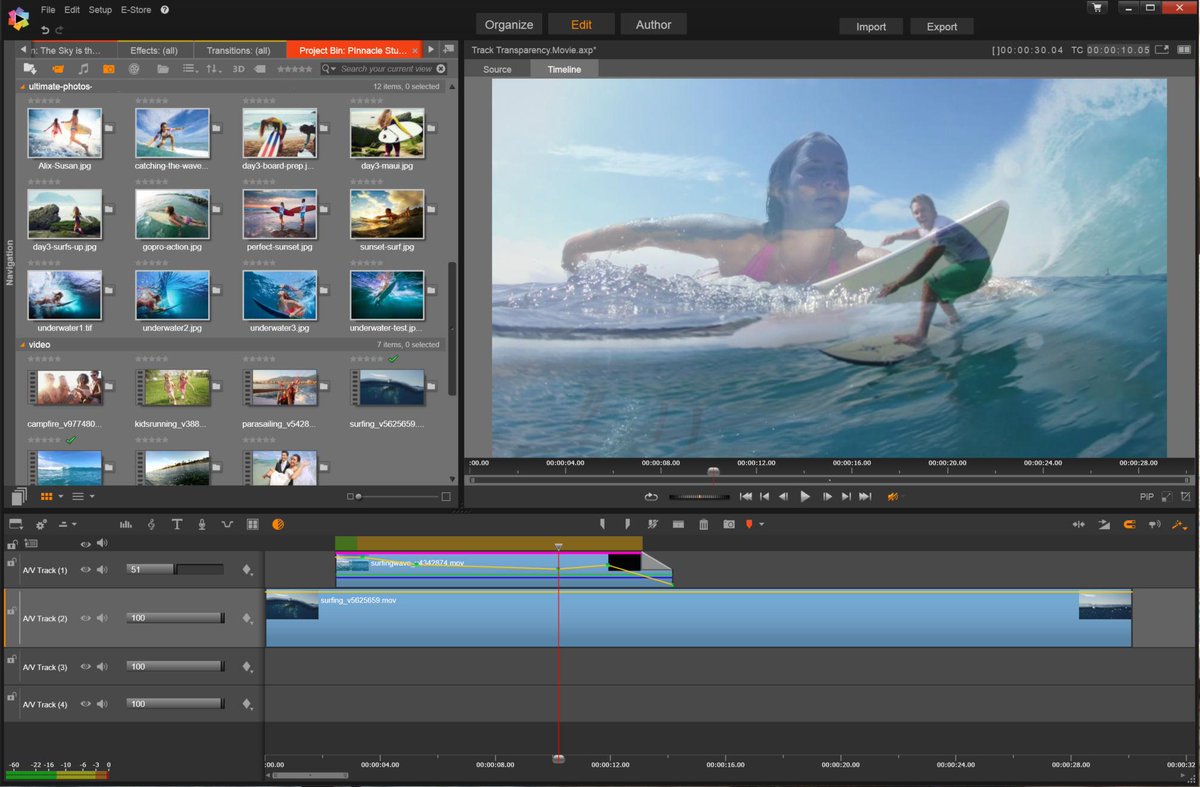 К этому времени я уже проверил почту, ответил на все важные письма, выполнил самые сложные задачи. Ближе к обеду и до вечера мой календарь обычно заполнен звонками, и я знаю, что у меня не будет шансов поработать, так что стараюсь сделать все в первой половине дня, чтобы не оставлять на вечер. Тем более что я абсолютный жаворонок и пик продуктивности у меня между 7 и 12 часами утра.
К этому времени я уже проверил почту, ответил на все важные письма, выполнил самые сложные задачи. Ближе к обеду и до вечера мой календарь обычно заполнен звонками, и я знаю, что у меня не будет шансов поработать, так что стараюсь сделать все в первой половине дня, чтобы не оставлять на вечер. Тем более что я абсолютный жаворонок и пик продуктивности у меня между 7 и 12 часами утра.
Расскажу, где я учился и каков мой карьерный путь. Я окончил РГАУ-МСХА имени К. А. Тимирязева, это сельскохозяйственный вуз в Москве. Учился на кафедре зоотехнии и биологии по специальности «кормление животных». На третьем курсе я отправился на трехмесячную практику в Нидерланды, где все лето жил и работал на молочной ферме. Эта практика позволила мне неплохо прокачать английский, и в конце бакалавриата заведующий кафедрой рекомендовал меня на стажировку в компанию, где я сейчас и работаю.
Мне повезло: как раз в тот период компания хантила стажеров из разных сельхозвузов страны, и после двухэтапного собеседования я оказался в их числе. Всего нас было четверо. Одного стажера отчислили в ходе стажировки за неуспеваемость, а второго сократили после очередной реструктуризации, когда он уже занял позицию.
Всего нас было четверо. Одного стажера отчислили в ходе стажировки за неуспеваемость, а второго сократили после очередной реструктуризации, когда он уже занял позицию.
Стажировка должна была длиться 1,5 года, но я прошел всю программу за 11 месяцев, поэтому мне сразу предложили позицию на уровень выше, чем предполагали изначально. Я проработал на ней еще 11 месяцев и окончил магистратуру. Затем наш отдел реорганизовали, я снова получил повышение и стал нутриционистом — специалистом по кормлению, если по-русски. Им я сейчас успешно и работаю.
Моя компания не предполагает больших зарплат, она скорее про саморазвитие. Это международная корпорация, которая работает во многих странах и имеет свои исследовательские центры, благодаря чему у сотрудников есть доступ к информации о самых продвинутых технологиях в отрасли. Моя зарплата не особенно менялась: стажировку я начинал с 50 000 Р в месяц. Вообще, я бы уже сейчас мог зарабатывать в другой компании 200 000 Р, а может, даже 300 000 Р, но пока мне интереснее учиться, к тому же денег на текущие нужды хватает.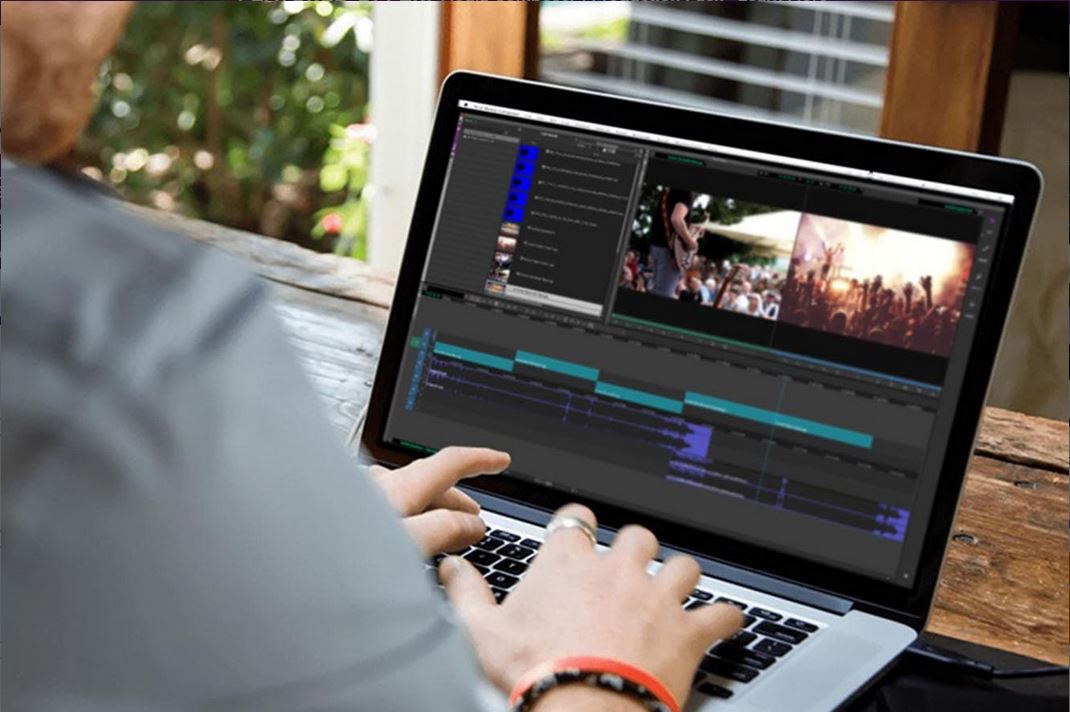
12:00. Пообедал борщом — мое любимое блюдо. Сейчас должна прийти медсестра из поликлиники, чтобы проверить пупок сына.
Пока лежал и переваривал пищу, заказал кресло-мешок. Такой был в родблоке, где рожала супруга. Он мне очень понравился, и я захотел себе такой. Положу его перед аквариумом — буду сидеть, работать и залипать в рыбок.
Заказал мешок на «Яндекс-маркете», потратил 547 накопленных баллов. С учетом этого вышло 1143 Р. −1143 Р
Мой домашний идеальный мир17:00. Рабочий день был размеренным. Свой основной проект я завершил прямо перед отпуском, а обсудить новые пока не с кем, так как мой босс живет в Европе и у них там сегодня выходной из-за Пасхи.
В спокойном режиме разбирал почту, подчищал хвосты, настраивался на работу и думал о вечном.
Звонков было на удивление мало — пара утром и пара после обеда. Закрываю рабочий компьютер и открываю свой, чтобы писать дневник.
18:00. С дневником закончил, теперь нужно сходить в «Детский мир» — купить мобиль для кроватки за 2849 Р и молокоотсос за 2250 Р.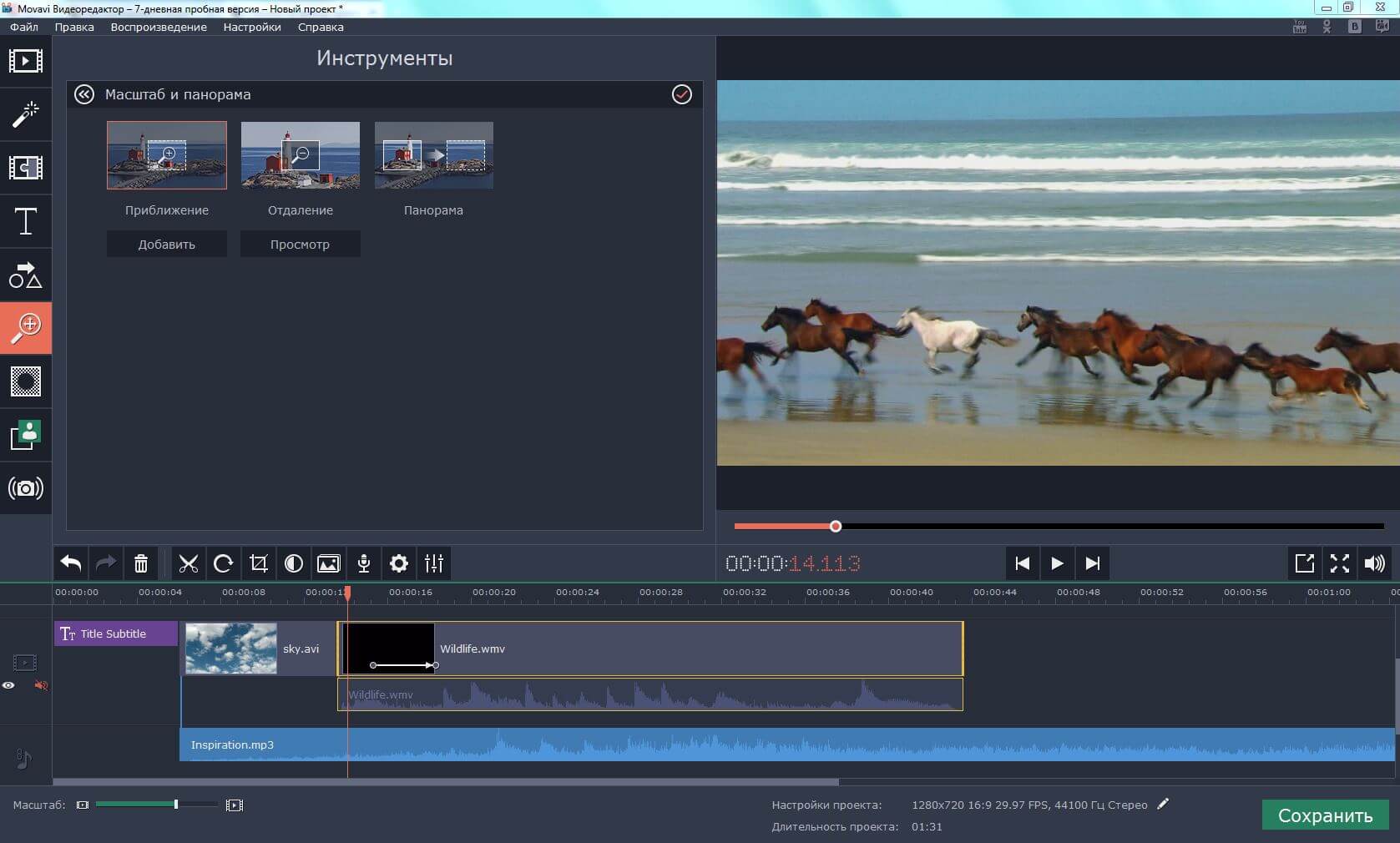 У супруги слишком много молока, и это может привести к проблемам. Заодно погуляю. −5099 Р
У супруги слишком много молока, и это может привести к проблемам. Заодно погуляю. −5099 Р
19:00. Вернулся с прогулки. Ничего примечательного не произошло. Сейчас поужинаю тем же борщом и продолжу разбирать рабочую почту, осталось 900 писем. Скорее всего, убью на это остаток вечера, но еще хочу провести время с сыном.
21:00. С почтой так и не закончил — надоело. Осталось 300 писем, которые я, скорее всего, читать не буду. Если кому-то что-то нужно, напишут еще раз.
Пока разбирал почту, одновременно присматривал за сыном. Он спал, и супруга немного отдохнула. Точно не знаю, чем она занималась, но вроде приняла душ и порисовала.
Почиллю с сыном, может, посижу в «Инстаграме» и лягу спать: завтра утром пойду в зал, так что придется вставать в пять утра.
22:30. Отбой.
День второй, вторник
Траты за день: 243 Р
05:00. Любимый день недели. Еще не устал, поэтому такой ранний подъем дается легко. К тому же у меня будут целых три часа наедине с собой.
К тому же у меня будут целых три часа наедине с собой.
Завтракаю яичницей с кофе, принимаю душ и иду в зал. Он в 25 минутах ходьбы от дома, но поеду на каршеринге за 75 Р в одну сторону, так как нужно много всего успеть. −150 Р
Качалка06:00. Выхожу в зал. Сегодня покачаю спину и плечи, попарюсь в хаммаме и, если успею, проплыву 500 метров.
Для своей цены мой зал более чем отличный. Тут огромная площадь с железом, есть бассейн на 25 метров с пятью дорожками, сауна, хаммам и джакузи, залы для единоборств, фитнеса и так далее. К тому же зал новый. Думаю, он так дешево обходится, поскольку расположен не в Москве, а я хожу в него с открытия и покупаю сразу две карты. Супруга пока не ходит в зал, но возобновит занятия, когда восстановится, это будет примерно через два месяца. Зал называется Delphine Club.
08:00. Вернулся домой позже обычного, поэтому сразу сажусь за комп. Сегодня у меня в расписании первым стоит звонок с боссом, будем обсуждать фокус на ближайшее время. Задач очень много — если буду делать все сразу, скорее всего, умру, так что надеюсь, что босс сфокусирует меня на одной-двух.
Задач очень много — если буду делать все сразу, скорее всего, умру, так что надеюсь, что босс сфокусирует меня на одной-двух.
Прямо перед отпуском я завершил работу над проектом, который уже до конца этого финансового года должен принести компании 170 000 $ (12 497 975 Р) и 1 500 000 $ (110 276 250 Р) за следующий. Если все пройдет гладко, летом буду просить прибавку.
После звонка с боссом весь день забит другими звонками, будет интенсивно, но интересно: впереди много новых проектов и задач, которые надо решить. Например, из-за внешней политики нашего государства многие западные страны прекращают экспорт ингредиентов для кормов в нашу страну. Нам нужно срочно искать локальную замену, которая, как правило, хуже, а может, ее вовсе нет. Это лишь одна из множества причин, почему корма для сельхозживотных дорожают. Поэтому я прекрасно понимаю, почему цены на продукты в магазинах повышаются день ото дня, что не может не печалить, ведь в этом замешан и я.
От того, как эффективно я сработаю, в некоторой, пусть и мизерной, мере будет зависеть то, как сильно подорожают продукты.
09:30. Звонок с боссом прошел отлично: он поздравил меня, сказал много хороших слов и поставил задачи. Мой босс поляк и живет в Польше. Поскольку ему около 50 лет, он прекрасно понимает русский и даже немного говорит на нем, но общаемся мы на английском.
Остаток дня проведу на звонках, вечером попробую спланировать свою работу до конца недели. Сегодня пришла новость, что, помимо США и Нидерландов, еще и Франция ввела санкции в отношении России. Мы больше не сможем импортировать кормовые добавки оттуда, хотя некоторые из них очень важны для нас. Более того, Германия, Италия, Испания и Польша тоже находятся в зоне риска, и сейчас мы в авральном режиме решаем эту проблему.
Вышел в магазин, удержался от покупки энергетика, но взял колу в стеклянной бутылке. −59 Р
13:00. Есть полчаса свободного времени, хочу написать дневник. Стараюсь не есть за компьютером, но сегодня пришлось, так как обычно после качалки я уже к 11:00 голоден, а в это время у меня был звонок. Зато осталось больше времени на дневник.
Зато осталось больше времени на дневник.
На обед доедал борщ — уже немного надоел, так что рад, что он закончился.
16:00. Звонки наконец закончились, вопросов очень много, в основном они посвящены новым санкциям Запада и поддержке других проектов, в которых я выступаю консультантом, но пока не спешу за них браться. Если начну делать все и сразу, выгорю, уже проходил это. Спокойно планирую, за что и когда возьмусь.
Купается в лучах солнца, а скоро искупается еще и в лучах славы17:00. Закрываю комп и бегу в отделение полиции: нужно оформить сыну прописку, чтобы не попасть на штраф, и встать в очередь в детский сад. Пока не знаю, отдам сына в государственный или частный сад, но на всякий случай пускай будет место в государственном, благо у нас в районе есть пара с виду нормальных. По дороге покупаю жвачку «Орбит». −34 Р
18:30. С пропиской закончил, возвращаюсь домой, беру сына, супругу и идем гулять. К сожалению, в первое время с младенцами нельзя гулять подолгу, поэтому прогулка займет максимум 40 минут.
19:30. Вернулись с прогулки, поужинали картошкой с индейкой. Супруга приготовила еду днем, пока сын спал. Во время прогулки делились друг с другом своими ощущениями от родительства. Супруга говорит, что она пока на стадии адаптации. Самое сложное для нее — привыкнуть к фрагментарному сну, ночью она просыпается 2—4 раза.
Сейчас будем в первый раз смотреть кино с сыном. Фильм называется «Таксист», он южнокорейского производства. Я нашел его в списке рекомендованных на «Кинопоиске». Вообще, я уважаю южнокорейский кинематограф. Например, летом смотрел сериал «Королевство». Он про зомби-апокалипсис в средневековом сеттинге. Много крови, самураи — помимо зомби, на корейцев там еще напали японцы, — качественная картинка и актеры. Все это очень цепляет.
Пока писал об этом, обнаружил, что вышел второй сезон, поэтому, когда будет время, снова оформлю подписку на «Нетфликс» и посмотрю. В общем, если вы не чураетесь экзотики, очень советую посмотреть эти две картины.
21:00.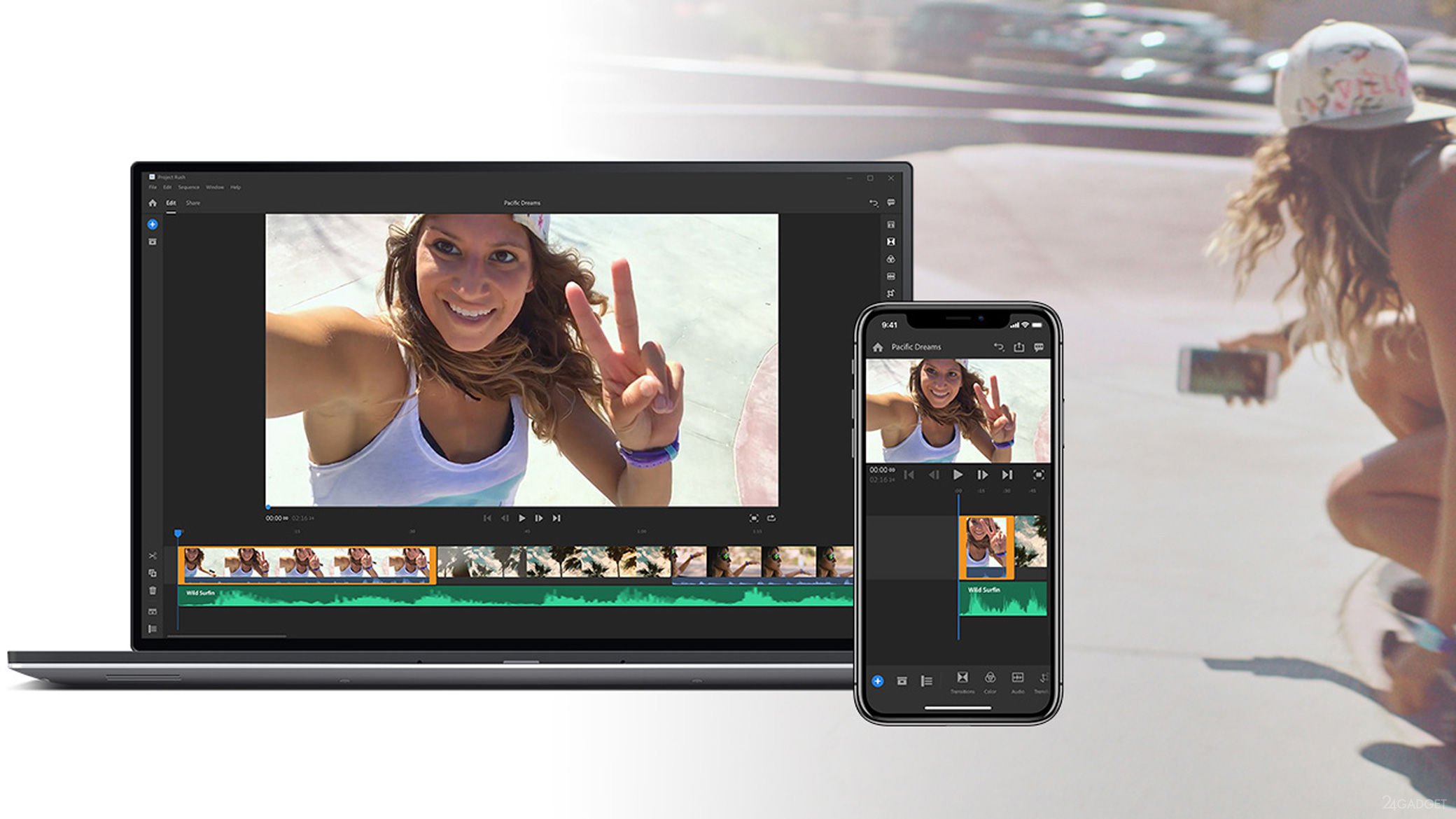 Фильм не досмотрели: нужно искупать сына, покормить его и уложить спать. Мне уже нравится этот процесс, поэтому участвую в каждом его этапе. На это уйдет примерно полчаса, после чего буду готовить ко сну свое тело.
Фильм не досмотрели: нужно искупать сына, покормить его и уложить спать. Мне уже нравится этот процесс, поэтому участвую в каждом его этапе. На это уйдет примерно полчаса, после чего буду готовить ко сну свое тело.
22:00. Допишу дневник за сегодня — и отбой, нужно выспаться после тренировки.
День третий, среда
Траты за день: 2474 Р
07:30. Вчера я не поставил будильник, чтобы выспаться, потому что знаю, что просыпаюсь не позже 07:30 даже в выходной. Сегодня так и случилось.
Заметил, что друг вернул мне деньги, которые я одалживал ему очень давно и уже о них забыл. +2000 Р
Я мало кому даю в долг. Как правило, это одни и те же люди, проверенные временем, кому я могу дать и забыть, зная, что точно вернут.
08:00. Совершив утренний туалет, замешиваю творог со сметаной, варю кофе и сажусь за комп. Сегодня утренняя программа укороченная — без прогулки, разминки и медитации. Звонки начнутся аж с 08:30 и продлятся до вечера.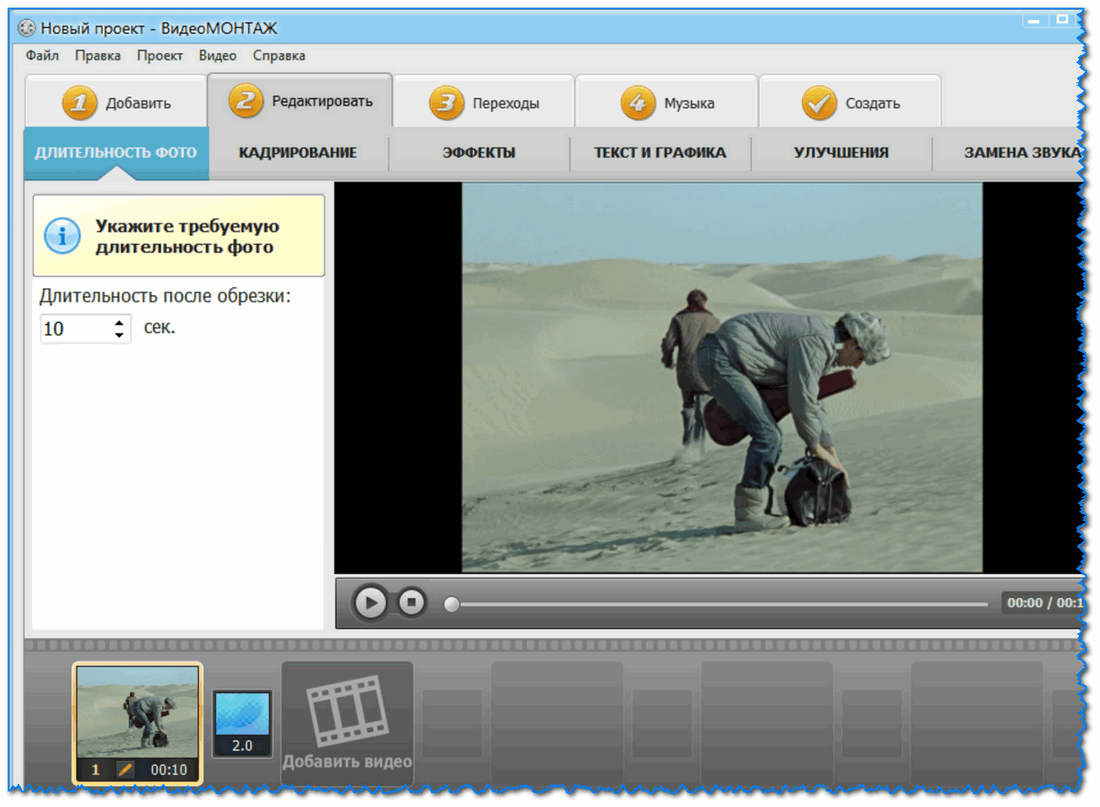 Я работаю по московскому времени, но срочные звонки могут начаться и так рано. Возможно, поработаю после звонков, но пока сомневаюсь: желание погулять с сыном сильнее, к тому же вечером к нам должны приехать родители.
Я работаю по московскому времени, но срочные звонки могут начаться и так рано. Возможно, поработаю после звонков, но пока сомневаюсь: желание погулять с сыном сильнее, к тому же вечером к нам должны приехать родители.
Конечно, это огромный минус удаленки: слишком много времени приходится проводить на совещаниях, вместо того чтобы просто подойти в офисе к человеку, к которому у тебя есть вопрос, и быстро его обсудить. Обычно в онлайне мы общаемся только с зарубежными коллегами, а теперь приходится и друг с другом.
Еще один существенный минус удаленки — социальная депривация, из-за которой я в последнее время ощущаю признаки депрессии, хотя работаю из дома уже год. Можно компенсировать ее встречами с друзьями, но пока мне интереснее проводить время с сыном. К тому же я не хочу оставлять супругу.
Но в целом удаленка мне нравится — в основном тем, что я могу работать где угодно. Например, я планирую на лето уехать в загородный дом к родителям: там солнце, баня, овощи и фрукты с грядки, да и сыну выбраться из города будет только на пользу.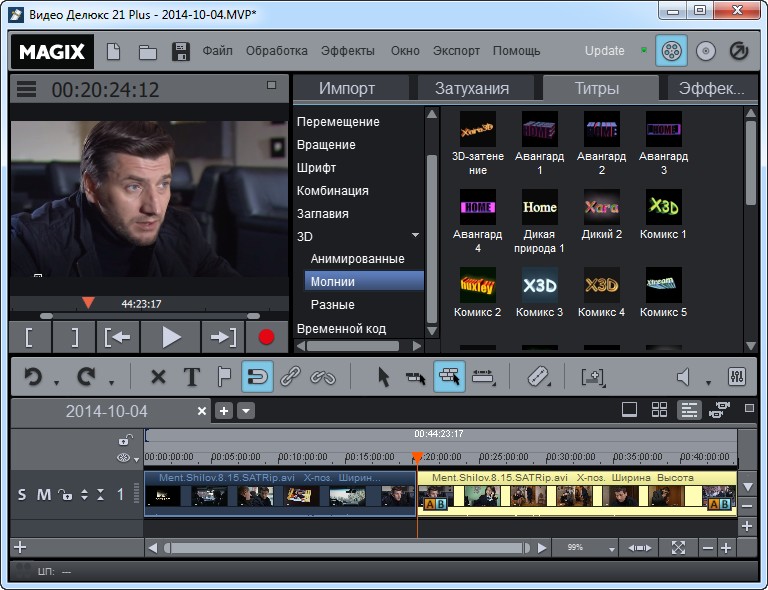 Поэтому надеюсь, что удаленку продлят и на лето. Лишь бы не сойти с ума.
Поэтому надеюсь, что удаленку продлят и на лето. Лишь бы не сойти с ума.
10:00. Узнал, что в нашей компании сократили должность, которую занимал мой друг. Он отвечал за тендеры, и теперь часть его обязанностей ляжет на меня. Это печально, и я хочу помочь другу с трудоустройством: мне иногда делают предложения, попробую перенаправить их на него. Если получится, он уйдет с пятью окладами на новую работу — торжество индивида в корпоративном мире.
10:30. У нас закончились одноразовые пеленки и влажные салфетки для сына. Скинул супруге 2000 Р, чтобы заказала необходимое. −2000 Р
Попробуем заказать клеенку вместо одноразовых пеленок. Мы принципиально не используем подгузники, так как считаем, что это неестественно. Я вовсе не противник прогресса, наоборот, пытаюсь быть на его острие, но в то же время стараюсь обращаться к истокам. Как наши предки растили детей? Как они лечили болезни? Конечно, мы сделали сыну все прививки, а если потребуется какая-то медицинская помощь, обратимся к передовым технологиям.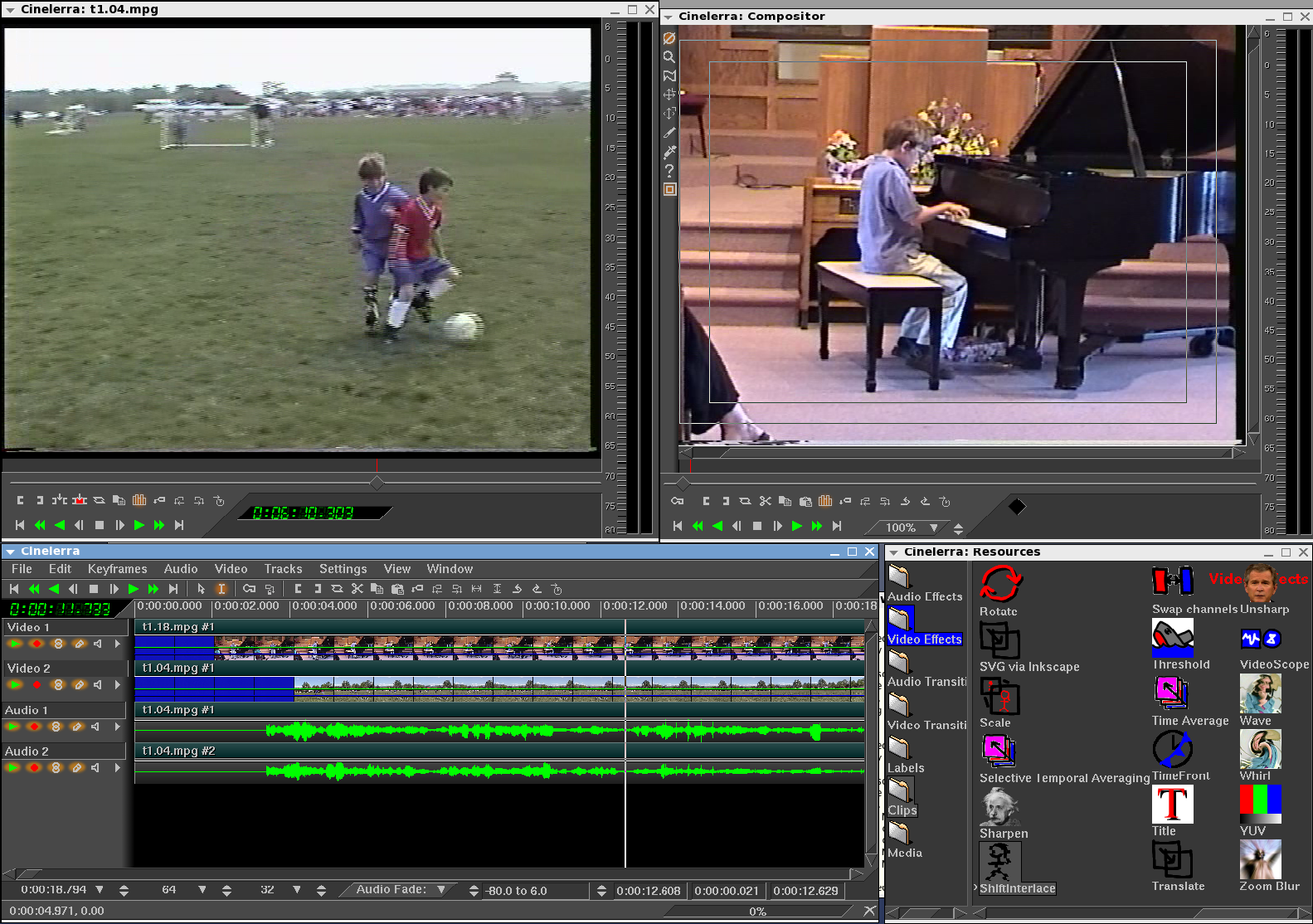 Но подгузники изобрели сугубо для удобства родителей, а никак не для благополучия детей. Моя супруга вполне приспособилась менять пеленки так часто, как надо, и я стараюсь ей помогать. К тому же у нас есть стиральная и сушильная машины, так что грязные пеленки уже через два часа становятся чистыми и сухими.
Но подгузники изобрели сугубо для удобства родителей, а никак не для благополучия детей. Моя супруга вполне приспособилась менять пеленки так часто, как надо, и я стараюсь ей помогать. К тому же у нас есть стиральная и сушильная машины, так что грязные пеленки уже через два часа становятся чистыми и сухими.
В этом месяце я буду собирать статистику трат на ребенка, чтобы определить фиксированную сумму и скидывать ее супруге — за это будет ответственна она. Навскидку, скорее всего, получится 8000—10 000 Р, хотя, пока супруга была беременна, я читал, что по минимальному тарифу можно тратить на ребенка и 2000 Р. Но это самая дешевая косметика и одежда, бесплатная медицина и так далее, а я хочу и могу дать сыну лучшее.
12:00. Опять обедаю за компьютером. Доел вчерашнюю картошку с индейкой.
Пришло уведомление от банка, что мне поступил платеж — 38 986 Р. Сначала не понял, что это, а потом вспомнил, что в понедельник отправлял заявление на матпомощь от работодателя. Не понял, потому что обещали 35 000 Р, а пришло чуть больше. Быстро они сработали, однако. +38 986 Р
Не понял, потому что обещали 35 000 Р, а пришло чуть больше. Быстро они сработали, однако. +38 986 Р
Хотел выйти в магазин за энергетиком, но работа не отпускает. Отправляю деньги на депозит и продолжаю работать.
17:00. Скоро должны приехать мои родители. Вышел в магазин купить печенье и конфеты к чаю. Папа уже знаком с внуком, он был на выписке, а мама — нет, она в это время была в Питере на семинаре. −474 Р
Нужно доделать задачу, которая потребовала больше времени, чем я планировал, поэтому буду работать еще долго. Я занимаюсь унификацией наименований нашей продукции. В силу разных причин этот процесс идет уже больше года, но, как назло, дедлайн именно завтра. Надеюсь, успею.
18:30. Приехали родители. Поздоровался с ними, немного поговорил — обменялись новостями — и ушел дальше работать, пока они общаются с внуком. Думаю, сейчас он им интереснее, чем я, так что не буду отвлекать.
19:30. Прервался на чаепитие. Попью чаю и еще поработаю. Родители в восторге от плода нашей с супругой любви. Пока мы пили чай, они рассказывали, какими мы с сестрой были детьми.
21:00. Родители уехали, день почти прожит. Нужно уложить сына спать и перед сном досмотреть вчерашний фильм. Завтра снова иду в зал, так что постараюсь лечь не позже 22:00.
23:00. Чуть задержался. Отбой. Супруга уснула раньше, так что дневником я занимался на кухне.
День четвертый, четверг
Траты за день: 10 154 Р
05:00. Начинаю ощущать утомление и желание пропустить тренировку. Беру себя в руки и самореанимируюсь, пока тело на автопилоте готовит яичницу на завтрак и кофе.
Четверг для меня самый сложный день недели. Физические и умственные силы подходят к концу, а второе дыхание откроется только в пятницу после обеда. Утреннюю рутину я уже достаточно описал выше в дневнике, поэтому сейчас не будем на этом останавливаться.
06:00. Выезжаю в зал. Сегодня усердствовать не буду — сберегу силы для работы. Ограничусь ногами, прессом и хаммамом. Времени у меня достаточно, поэтому обратно пройдусь пешком, а туда поеду на каршеринге. −75 Р
07:30. По дороге зашел в магазин и купил «Адреналин-раш» со скидкой. Сажусь за работу пораньше, так как не доделал вчерашнюю задачу. Звонки начнутся после 10, до этого времени буду безвылазно работать. −79 Р
12:30. Пришла зарплата. Всего 7410 Р, потому что до этого я уже получил отпускные за две недели. +7410 Р
Коммуналку, телефоны и интернет я уже оплатил с отпускных, а с зарплаты я обычно 10 000 Р скидываю супруге на продукты. Как правило, я стараюсь не тратить отпускные до завершения расчетного периода, а использую их вместо зарплаты или аванса. Но в связи с родами, снятием брекетов, 8 Марта и днем рождения супруги в прошлом месяце я потратил отпускные без остатка. Поэтому в этом месяце придется использовать деньги, лежащие на депозите. Взять придется немного, 10 000 Р на две недели, поскольку основные расходы я уже понес, а крупных покупок в этом месяце не планировал. Максимум куплю необходимое сыну и обеспечу себе досуг в выходные. Хотя в ближайшее время выходные, скорее всего, будут проходить дома, поэтому тратить будет особо не на что. Стараюсь прибегать к использованию депозитных денег только в исключительных случаях, и в этом месяце, возможно, будет один из них. −10 000 Р
18:00. С работой на сегодня закончил. Поужинали пловом, который супруга приготовила днем. Собираемся на прогулку. Идет снег, хотя уже конец первой декады апреля, так что придется одеться потеплее.
19:00. Вернулись с прогулки. Кажется, у нашего сына начинаются колики. Мы немного обеспокоены этими издержками родительства.
Сегодня я очень устал, поэтому проведу остаток дня втыкая в соцсети.
Банк начислил кэшбэк и проценты на остаток. +2891 Р
22:00. Ребенка уложил, отбой.
День пятый, пятница
Траты за день: 3213 Р
06:30. Последний рабочий день недели. Я уже окончательно влился в поток после отпуска и сегодня планирую плотно поработать. Уделяю время утренним ритуалам — на этот раз в полном объеме.
08:00. Сажусь за компьютер. Выспаться сегодня не удалось, сын просыпался четыре раза: колики действительно начались. Варю себе второй стакан кофе.
Обычно в пятницу у меня меньше звонков, чем на неделе, и сегодня не исключение — их всего три. Видимо, к концу недели коллеги устают. Хотя у меня это происходит ровно наоборот: самые сложные в плане работы дни для меня — понедельник и вторник, более-менее настраиваюсь на рабочий лад я только к среде, а к концу недели моя эффективность достигает пика. Правда, за выходные все обнуляется.
Как-то раз я пробовал работать без выходных, чтобы не сбивать ритм, но уже после первой недели эксперимента осознал свою ошибку и больше ее не повторяю. В выходные стараюсь работать суммарно не больше трех часов и только в том случае, если есть какая-то интересная задача. А они есть всегда.
Как правило, если я работаю в выходные, то занимаюсь своими проектами. Это удобно, так как меня никто не беспокоит, нет звонков. К тому же я могу не думать о рутинных задачах.
Отдыхает, пока я зарабатываю ей на корм12:00. Сегодня мне дали новый проект. Очень сложный, такого масштаба проекты за свою карьеру я еще не выполнял, а я тружусь 2,5 года. Вкратце опишу суть.
В России скоро запретят кормовые антибиотики. Это антибиотики, которые дают с кормом: они подавляют вредоносные бактерии в желудке и кишечнике, улучшают здоровье и повышают продуктивность. Это хорошо для производителей, но плохо для потребителей: через мясо, яйца или молоко антибиотики могут попасть в человеческий организм. Бактерии человека к ним адаптируются, и в будущем, если ему понадобится лечение антибиотиками, они могут не сработать. Вообще, это считают проблемой 21 века: если и 100500-е поколение антибиотиков перестанет работать, мы откатимся в допенициллиновые времена, когда люди умирали от болезней, которые для современного человека не страшнее простуды.
Моя задача — разработать кормовое решение без антибиотиков. Для примера: в Европе их не используют уже лет 15, и там к этому шли несколько десятилетий. А в нашей компании за это буду отвечать я, и срок у меня — до конца календарного года.
Конечно, мне легче, чем европейцам-первопроходцам. Как минимум потому, что в мире уже существуют такие решения. Мне нужно лишь собрать их в кучу, выбрать оптимальное и адаптировать под условия нашей страны. Но все-таки это очень серьезный проект.
13:00. Коллеги попросили скинуться на подарок другому коллеге, у которого скоро день рождения. Отправляю 1000 Р и продолжаю работать. −1000 Р
17:00. Полдня разбирался в том, как обойти новые санкции Запада, чтобы привезти нужные нам кормовые компоненты. Вторую половину дня потратил на разработку плана для нового проекта. В принципе, рабочей неделей я удовлетворен. Закрываю комп и иду гулять с сыном и супругой.
Пообедать сегодня не удалось, так что перед прогулкой закидываюсь фруктами, чтобы немного утолить голод.
19:00. Была отличная погода, поэтому впервые погуляли с сыном подольше. Сегодня ему исполнилась неделя. Сейчас он в таком положении, когда всего одни сутки — это 15% твоей жизни. Занятная математика.
Пока гуляли, вспоминали, как мы познакомились. Это было 3 года назад, я тогда оканчивал бакалавриат. Поскольку в последнем семестре нет пар, а диплом я закончил еще в начале года — писал его по практике в Нидерландах, — от скуки я устроился на работу продавцом в «Массимо-дутти». К тому же у меня был очень депрессивный период из-за тяжелого расставания, я просто хотел отвлечься. Проработал там 7 месяцев и познакомился со своей будущей супругой. После увольнения я позвал ее на свидание в бар: странный выбор места, но тогда мне так не казалось. Как позже выяснилось, я давно ей нравился, и уже на первом свидании мы купили билеты в Калининград, мой родной город, чтобы провести там выходные. А дальше вы сами знаете.
По пути зашли в магазин купить пирожное «Картошка» к чаю. Еще купил вино. −2213 Р
21:00. Поужинал пловом, потом посидел в соцсетях — тупо скроллил ленту в «Инстаграме». Наконец сажусь за дневник. В бокале вино, в наушниках «Кровосток» — этот драйв по мне.
22:30. Супруга сегодня устала и легла пораньше. Я немного почитал, дописал дневник за день и тоже лег. Отбой.
День шестой, суббота
Траты за день: 1382 Р
06:30. Солнце лупит в глаза часов с пяти утра: вечером забыл закрыть шторы. Примерно с этого же времени не сплю, но вставать было лень — выходной все-таки.
Сегодня сестра с мужем приедут знакомиться с племянником. Сестре 26 лет, она монтирует видео на фрилансе, а ее мужу немного за 30, он работает режиссером на «России-24». Раньше и сестра там работала, но недавно уволилась из-за проблем со здоровьем: ей диагностировали паническое расстройство.
09:00. Утренняя рутина в выходные у меня такая же, как в будни, с той лишь разницей, что в выходные я делаю все более размеренно.
Заканчиваю и иду в зал. Сегодня по плану велотренажер, гребля и подтягивания. Еще хочу плотно поплавать и попариться. В общем, в зал я ушел надолго. Туда и обратно пойду пешком, так что трат на каршеринг не будет. По пути купил жвачку «Орбит». −34 Р
12:00. Вернулся из зала. Сейчас буду обедать, сегодня — куриным супом. Потом приедет сестра.
13:00. Приехала сестра и ее муж. Они живут в квартире мужа в Медведкове, так что мы почти соседи.
Первым делом они пошли знакомиться с племянником. Сестра даже решилась подержать его на руках, но лицо у нее при этом было максимально испуганное. В общем, они познакомились и договорились дружить, и мы пошли на кухню пить чай и общаться.
Моя сестра недурно рисует. Она рассказала, что сейчас работает над стикерпаком для сторис в «Инстаграме». И делает целый сайт-портфолио для своих работ. Параллельно ей упал крупный заказ на монтаж видео какого-то блогера — заработает 100 000 Р за две недели.
Еще сестра рассказала, как у них идет ремонт в квартире. Давно не видел ее такой воодушевленной и занятой. Видимо, терапия, таблетки и весна помогли ей справиться с недугом. Я тоже поддерживал ее, но думаю, что мое участие в ее выздоровлении было минимальным, так как ей требовалась профессиональная помощь. Искренне рад за нее.
16:00. Сейчас пойдем провожать гостей и гулять. Сестра с мужем подарили нам 5000 Р в честь рождения ребенка. +5000 Р
Сегодня в городе начали праздновать День космонавтики, народу тьма18:00. Во время прогулки зашли в кофейню. Я купил себе латте, а сестре — раф. Моя супруга и муж сестры ничего не захотели. −360 Р
19:00. Поужинал пловом и сел немного поработать, пока супруга занимается с ребенком. Когда закончим, будем смотреть «Королевство».
21:00. Оформил подписку на «Нетфликс». Взял стандартную, поскольку не вижу особой разницы между HD и Ultra HD. К тому же в честь возвращения «Нетфликс» на месяц апгрейднул мою подписку до максимальной. Сейчас уложим сына и начнем смотреть. −799 Р
22:00. Посмотрели одну серию. К счастью, дух сериала не изменился, он вызывает у меня все тот же восторг. В общем, однозначно советую.
22:40. Обычно по субботам мы моем кошек, и сегодня эта процедура прошла хуже обычного. С бенгальской проблем не возникает, а вот мейн-куну принимать душ очень не нравится. Обычно эта процедура заканчивается множеством ранений разной тяжести у меня и супруги. Надо решать эту проблему. Заказываю на «Алиэкспрессе» мешок для мойки кошек. −189 Р
Конечно, можно вообще отказаться от мытья кошек, но, к сожалению, мейн-кун у нас не очень чистоплотная и всегда пахнет мочой. А бенгальская, наоборот, слишком чистоплотная, но ванные процедуры ей вроде даже нравятся, так что смысла прекращать не вижу. К тому же они контактируют с ребенком, а я не хочу, чтобы он сталкивался с нечистыми кошками в таком возрасте.
22:30. Сел записать дневник за день. Днем особо не было времени, поэтому мог забыть некоторые детали. Когда допишу, пойду спать.
23:00. Отбой.
День седьмой, воскресенье
Траты за день: 2168 Р
07:30. Официальный день безделья. День, когда я делаю только то, что хочу, и не делаю ничего из того, что надо. Но, скорее всего, придется скорректировать привычки в связи с рождением ребенка. Посмотрим.
Выполняю утреннюю рутину еще более размеренно, чем вчера, так как не надо идти в зал.
Сегодня знакомиться с сыном приедет подруга супруги. У него уже больше гостей, чем у меня. Интересно, будет ли он общительным, когда вырастет? Я в детстве боялся людей и предпочитал им компьютеры, поборол в себе это только в старших классах. В этом есть свои плюсы, но я бы предпочел, чтобы мой сын провел детство в реальности.
09:30. Поехал в зоомагазин купить сиамских водорослеедов для аквариума. В последнее время там разрослась черная борода, враг любого аквариумиста. Сомики должны помочь побороть ее. Каршеринг обошелся в 180 Р, сомики — в 410 Р. −590 Р
10:30. Когда вернулся, сел писать дневник и залипать в соцсетях. Заодно заказал к приезду гостей в «Доминос» пиццу «Маргарита» и «Четыре сыра», так как супруге пока нельзя всякие копчености. −1238 Р
12:00. Гости задерживаются, поэтому сели пообедать пиццей без них. После еды займусь аквариумом — хочу его помыть.
13:00. Приехали гости. По уже привычному мне сценарию первым делом они пошли знакомиться с сыном.
14:00. Вышли погулять с гостями и сыном. По дороге зашли в какую-то кофейню на колесах, не помню ее названия. Я взял себе датский хот-дог и латте, а супруге — морс. −340 Р
17:00. Не успели мы проводить друзей, как пришел мой дед, чтобы познакомиться с правнуком. Он пришел по старинке, без предупреждения. Конечно, современный человек уже привык договариваться о встрече, но ведь раньше, даже в моем детстве, мы все ходили друг к другу без звонков и предупреждений. Он пробыл у нас почти до девяти вечера и подарил деньги. +5000 Р
К сожалению, мой дед, которому 80 лет, страдает деменцией и плохо слышит. Так что все, что он рассказывал, я уже слышал несколько десятков раз. Он рассказывал, как было в его детстве после войны, как он работал в колхозе с 13 лет, про мою почившую бабушку. Я налил ему виски, который мне подарили друзья в честь рождения сына, и немного выпил сам, так что посидели мы душевно, хотя слушать его истории было тяжело.
21:00. В общем, весь день ушел на гостей. Устал, если честно. Сейчас будем укладывать сына, а потом — себя. Завтра на работе взял day-off, так как надо съездить по кое-каким делам.
22:00. Вот так, дорогой читатель, я провел свою неделю. Буду верить, что ты нашел в моем образе жизни что-то полезное для себя. А также таить надежду, что мне удалось тебя чем-то вдохновить. У большинства из нас впереди еще много таких недель, и каждую из них можно прожить лучше предыдущей. Иначе зачем вообще жить? Либо rock-n-roll, либо continuous improvement. Я свой rock-n-roll уже сыграл, когда был студентом, так что теперь стараюсь просто быть счастливым. Закрываю дневник и иду спать. Отбой.
Траты за неделю — 26 376 Р
| Продукты | 10 474 Р |
| Ребенок | 7599 Р |
| Джанкфуд | 4357 Р |
| Кресло-мешок | 1143 Р |
| Подарки | 1000 Р |
| Подписка на «Нетфликс» | 799 Р |
| Животные | 599 Р |
| Каршеринг | 405 Р |
Продукты
10 474 Р
Джанкфуд
4357 Р
Кресло-мешок
1143 Р
Подписка на «Нетфликс»
799 Р
Каршеринг
405 Р
Какой бы дневник трат почитать?
Укажите свои предпочтения, а мы подберем дневник трат интересного вам человека
ПодобратьКак обрезать видео на компьютере с Windows в приложении «Фото»
- Вы можете обрезать видео на компьютере с Windows, отредактировав начальную и конечную точки с помощью приложения «Фото».
- Чтобы обрезать видео, откройте видео и нажмите кнопку «Редактировать» в форме карандаша в нижней части видеопроигрывателя.
- Перетащите ползунки начальной и конечной точек, а затем нажмите кнопку «Сохранить копию», чтобы сохранить изменения.
- Посетите домашнюю страницу Business Insider, чтобы узнать больше .
Редактировать видео намного проще, чем раньше, во многом благодаря бесплатным инструментам для редактирования видео, которые вы можете найти на большинстве ваших основных устройств. Например, Apple упрощает редактирование видео на вашем iPhone с помощью простого приложения «Фото».
Но что, если видео, которое вы хотите настроить, находится на вашем ПК? Тебе все еще повезло. Microsoft предоставляет набор простых инструментов для редактирования видео в приложении «Фото» для Windows 10.
Вот как можно обрезать начальную или конечную точку видео в Windows 10 всего несколькими щелчками мыши.
Ознакомьтесь с продуктами, упомянутыми в этой статье:Windows 10 (от 139,99 долл. США при наилучшей покупке)
Lenovo IdeaPad 130 (от 299,99 долл. США при наилучшей покупке)
Как обрезать видео на компьютере с Windows1. Найдите видео, которое хотите отредактировать, и дважды щелкните его, чтобы открыть в проигрывателе Windows.
2. Нажмите кнопку «Редактировать» (в форме карандаша) в правом нижнем углу окна видеопроигрывателя, а затем в меню нажмите «Обрезать». Видео должно открыться в приложении «Фото».
Нажмите кнопку «Редактировать» в форме карандаша, чтобы увидеть возможность обрезать видео.Дэйв Джонсон / Business Insider3. Теперь вы можете обрезать видео, перетаскивая белые точки начала и конца на временной шкале видео. Перетаскивая начальную точку вправо, вы обрезаете все, что находится слева от нее в начале видео. Перетащите конечную точку, чтобы вырезать ненужные части ближе к концу видео.
Переместите начальную и конечную точки, чтобы обрезать видео.Дэйв Джонсон / Business Insider4. Когда результат вас удовлетворит, нажмите «Сохранить копию» в правом верхнем углу окна. Копия исходного видео с новой начальной и конечной точками будет сохранена в той же папке с добавлением «_trim» к заголовку.
Приложение «Фото» не будет перезаписывать или изменять ваше видео.Вместо этого он делает копию в той же папке, что и оригинал. Дэйв Джонсон / Business InsiderVideo 101: редактирование с помощью Windows Live Movie Maker
Если вы сняли видео на камеру, но не знаете, что дальше, откройте глаза и уши и приготовьтесь к просветлению! Этот урок предназначен для пользователей ПК.Если у вас Mac, вы захотите пройти этот урок здесь.
Итак, допустим, вы только что сделали последний кадр из своего потрясающего фильма и хотите, чтобы его увидел весь мир. С чего начать? Во-первых, позвоните всему миру и скажите, чтобы они приготовились, потому что вы собираетесь взорвать их умы… ну знаете, сразу после того, как вы отредактируете это и все такое.
Шаг 1: Первый шаг — загрузить отснятый материал на ваш компьютер. Вы можете использовать свои экстрасенсорные способности или сделать одно из двух: подключить камеру к компьютеру с помощью USB-кабеля или, если в ваш компьютер встроен кардридер, вы можете вынуть карту памяти из камеры и подключить его в устройство чтения карт памяти на вашем компьютере.В любом случае это хорошо. Найдите карту памяти на своем компьютере и перетащите видеофайлы на рабочий стол, чтобы теперь они могли безопасно храниться на вашем компьютере. Мы также рекомендуем создать папку с названием вашего проекта и поместить в нее видеофайлы для безопасного хранения.
Шаг 2: Пришло время открыть Windows Live Movie Maker и приступить к редактированию. Ура, самое интересное! Как только вы войдете в программу, нажмите кнопку «Обзор видео» в верхней строке меню и найдите видеофайлы, которые хотите отредактировать.Это автоматически добавит файлы на шкалу времени, где вы будете выполнять большую часть своего редактирования.
Вы можете легко перетаскивать файлы на шкале времени, чтобы установить желаемый порядок. Это поможет вам создать связную сюжетную линию. Если вы хотите вырезать клип, щелкните в любом месте видео, и в том месте, где вы щелкнули, появится линия. Затем вы можете нажать «Редактировать» и использовать инструмент «Обрезать» или «Разделить», чтобы выполнить действие по вашему выбору. Выбирай с умом, молодой кузнечик, но не бойся экспериментировать.Если вы выберете «Обрезать», вы сможете выбрать начальную и конечную точки в окне предварительного просмотра с помощью полосы воспроизведения. Выберите «Сохранить обрезку», чтобы сохранить изменения. Отлично, у вас все отлично.
Шаг 3: Далее идет звук и музыка. Давайте немного приправим его! Нажмите на «Инструменты для видео» в строке меню, и там вы можете изменить громкость видео в целом или постепенно увеличивать и уменьшать громкость между клипами. Вы можете выбрать «Добавить музыку» на главной вкладке, чтобы выбрать музыку для добавления в видео. После добавления музыки вы можете использовать меню музыкальных инструментов, чтобы изменить ее так же, как и звук в видео.Если вы снимаете немой фильм, этот раздел к вам не относится. (Я смотрю на тебя, Чарли Чаплин).
Шаг 4: Теперь вы можете добавлять переходы и эффекты! Переходы могут улучшить поток вашего видео, делая переходы между клипами более плавными. Эффекты могут значительно изменить внешний вид вашего видео. Но не сходи с ума! Слишком много этих вещей может сделать ваше видео глупым. А мы этого не хотим. Так что используйте эти инструменты в умеренных количествах.
Добавьте эффекты, выделив клип, выбрав «Визуальные эффекты» и затем щелкнув нужный.Переходы добавляются путем выбора «Анимации» в строке меню, а затем щелчка по пустому пространству между двумя клипами и выбора нужного перехода.
Шаг 5: Готов поспорить, вам интересно, как добавлять текст и заголовки? Нажмите кнопку «Домой» и выберите «Заголовок», «Заголовок» или «Кредиты». После добавления текста вы можете использовать текстовый инструмент для изменения шрифта, размера, цвета и т. Д. Поиграйте с различными позициями на экране, чтобы получить желаемый эффект.
Шаг 6: Пришло время экспортировать! На этом этапе ваш проект превращается в видеофайл, которым можно легко поделиться и загрузить на Vimeo.Чтобы создать собственный профиль для Vimeo (рекомендуется), нажмите кнопку «Домой», а затем выберите «Сохранить фильм». Выберите «Создать пользовательскую настройку» и введите рекомендуемые параметры сжатия. Сохраните ваши настройки. Затем вернитесь к «Сохранить фильм» в строке меню и выберите только что созданную предустановку Vimeo. Назовите файл, выберите место на компьютере, куда вы хотите его сохранить, и БУМ! Готово! Это оно! Когда видео будет сохранено, прежде чем оно остынет, загрузите горячее видео на Vimeo! Свежий.
Итак, давайте рассмотрим то, что мы узнали:
- Снимите отснятый материал с камеры и перенесите на компьютер.
- Откройте Windows Live Movie Maker и импортируйте весь отснятый материал, чтобы приступить к работе.
- Вы можете перетаскивать, вырезать и обрезать файлы именно так, как вы хотите, чтобы создать отличную сюжетную линию.
- Добавьте музыку, чтобы усилить тон вашего видео.
- Включите несколько переходов, чтобы соединить клипы вместе. При необходимости добавьте эффекты.
- Добавьте текст и заголовки, если хотите.
- Экспортируйте это видео и поделитесь им со всем миром на Vimeo!
Вот пример видео 5 × 5, снятого на фестивале Vimeo Festival + Awards 2010!
Challenge: возьмите все, чему вы здесь научились, и создайте потрясающее видео 5 × 5.
ОФИЦИАЛЬНО: Загрузите iMovie для Windows
- Простой, но мощный редактор фильмов — лучше, чем iMovie, но для Windows. Это Movavi Video Editor — обязательная программа для редактирования видео в Windows.
- Создавайте потрясающие слайд-шоу в один клик с фотографиями, видео, музыкой и закадровым текстом.
- Непосредственно загружать на YouTube или сохранять в таких форматах, как MP4, MXF, WMV, OGV и т. Д.
- Улучшайте свое видео с помощью профессиональных инструментов и более 300 встроенных БЕСПЛАТНЫХ элементов.
ОС: iMovie для Windows 10, Windows 8/7 / Vista и macOS 10.7 или новее
Зачем вам нужна альтернатива iMovie для Windows?
iMovie — бесплатное приложение для редактирования видео для macOS и iOS. Он создан Apple и используется только в собственной операционной системе macOS и iOS. Apple не выпустила ни одной версии iMovie для Windows и не объявила о каких-либо запланированных планах разработки iMovie для ПК. На самом деле Apple не будет зарабатывать деньги, продавая iMovie для Windows.Вместо этого iMovie в настоящее время является эксклюзивным приложением для редактирования видео для Mac / iOS. Это одна из стратегий Apple по привлечению большего числа людей к покупке и использованию их машин.
Так какая же лучшая альтернатива iMovie для редактирования видео на ПК? Мы рекомендуем Видеоредактор Movavi. Почему? Читайте дальше …
Y
iMovie News
1. Последняя версия: 10.2.3 для macOS
2. Официальная дата выпуска: 4 марта 2021 г.
3. Что нового: 1) Исправлены проблемы, которые могли возникнуть при импорте проектов из iMovie для iOS.2) Добавляет опцию обмена для YouTube и Facebook. 3) Включает улучшения стабильности и надежности. 4) Повышена стабильность при обновлении библиотек, созданных с помощью более ранней версии iMovie в Мохаве. 5) Повышенная производительность и эффективность на компьютерах Mac с микросхемой Apple.
6) подробнее …
V
Мощные функции редактирования видео, аналогичные iMovie
В этой альтернативе iMovie для Windows представлены все обычные инструменты для редактирования видео, а также профессиональные инструменты, такие как зеленый / разделенный экран, панорамирование / масштабирование, анимация, PiP……
- Разделяйте, объединяйте, обрезайте, поворачивайте и улучшайте видео одним щелчком мыши.
- Организуйте свое видео, аудио и заголовки в треках мощной временной шкалы.
- Улучшите свое видео с помощью профессиональных инструментов, таких как стабилизация, панорамирование / масштабирование, яркость / контрастность, хроматический ключ, цветовой баланс и другие.
- Включает в себя множество бесплатных элементов, таких как 48 бесплатных заголовков, более 100 фильтров, более 100 ярких переходов, более 100 стикеров, бесплатных музыкальных композиций , фоны и т. Д.
Создавайте потрясающие слайд-шоу из предустановленных тем
Объедините свои фотографии, видео и музыку в потрясающее слайд-шоу, которое поразит всех, независимо от того, используете ли вы бесплатные темы слайд-шоу или нет.
- Создавайте слайд-шоу фильмов, используя бесплатные темы слайд-шоу с предустановленной музыкой, переходами и бесплатными элементами, чтобы рассказывать истории о семье, путешествиях, любви и спорте.
- Каждому режиссеру понравится встроенная бесплатная фоновая музыка и изображения от Movavi.Вы также можете без ограничений импортировать собственные музыкальные файлы, как в iMovie.
- Выберите один из различных бесплатных шаблонов заголовков, чтобы рассказать интересную историю.
- Публикуйте слайд-шоу в Интернете или продолжайте редактирование в расширенном режиме редактирования.
Ваши фильмы, ваши способы поделиться без усилий
В этой программе для создания фильмов вы увидите все возможные способы обмена.
- Сохраняйте видео на свой ПК с Windows в любом формате для воспроизведения где угодно.
- Загружайте на YouTube, Facebook и свой сайт, не выходя из программы.
- Кодируйте видео в MPEG-4, H.264 или WMV для лучшего качества, но меньшего размера.
- Записывайте видео на DVD / Blu-ray Disc для просмотра по телевизору с помощью домашнего DVD-плеера (требуется Movavi Video Suite).
- Импортируйте видео с видеокамер DV / AVCHD, ТВ-тюнеров, веб-камер и VHS и записывайте звук с микрофона (требуется Movavi Video Suite).
Особые требования к ПО для редактирования видео в стиле iMovie
Имейте в виду, что это НЕ официальная версия iMovie для Windows, созданная Apple Inc. Это универсальное программное обеспечение для редактирования видео для ПК, с помощью которого вы можете редактировать видео на вашем новом или старом компьютере с Windows. Ниже приведены ответы на часто задаваемые вопросы, которые многие посетители задавали в комментариях, есть ли какие-то особенности в Видеоредакторе Movavi — на наш взгляд, лучшей альтернативе iMovie для ПК.
- Есть ли эффект замедленного движения? — Конечно, более 40 эффектов, включая замедленное движение, мгновенно улучшат ваше видео.
- Возможно ли изображение в картинке? — Да, проще, чем iMovie, вам просто нужно применить эффект «Картинка в картинке» к двум картинкам или двум видеофайлам и изменить их размер. Подробности здесь.
- Могу ли я ускорить / перемотать отснятый материал? — Да, посмотрите, как это сделать здесь.
- Есть ли эффект / функция зеленого экрана? — Да, помимо зеленого экрана, у вас также есть синий экран и розовый экран.См. Руководство здесь.
- Могу ли я записывать скринкастинг? — Единственный видеоредактор не поддерживает скринкастинг, для этого требуется Video Suite, а также многое другое, например Video Converter, Video Digitizer, Blu-ray Burner и т. Д.
- Могу ли я изменить свой фон во время видеозвонка? Нет. Вам может понадобиться физический зеленый экран (купить на Amazon) или использовать виртуальный зеленый экран, например XSplit VCam или ChromaCam.
- Есть ли шаблоны трейлеров к фильму, шаблон полетной карты? — Нет.
- Это бесплатно? — Бесплатная пробная версия в течение 7 дней (полностью работоспособна, но на выходе есть водяной знак). По истечении срока вы можете решить купить и активировать его или полностью удалить со своего компьютера.
Часто задаваемые вопросы об iMovie для Windows
Можно ли установить iMovie на ПК с Windows?
Нет. Официальной версии iMovie, выпущенной разработчиками Apple, не существует. iMovie может работать только на macOS, iOS и iPadOS.Не пытайтесь установить ЛЮБОЙ «установочный файл iMovie» для Windows. Если вы это сделаете, ваш компьютер с Windows может быть заражен вирусом. Чтобы редактировать видео на ПК с Windows, попробуйте Movavi Video Editor или любую альтернативу iMovie для Windows.
Что похоже на iMovie для Windows?
Видеоредактор Movaviдля ПК — одна из лучших альтернатив iMovie, которые вы можете найти на рынке программного обеспечения для редактирования видео. Помимо легкости и простоты базового редактирования видео, этот заменитель iMovie для Windows предоставляет вам практически все функции редактирования видео, необходимые для создания потрясающего видео для социальных сетей или маркетинга продукта.Иногда вы не можете найти прямую эквивалентную функцию iMovie, всегда есть обходной путь, соответствующий вашим потребностям. Просто получите его бесплатно, попробуйте прямо сейчас.
Является ли iMovie хорошим видеоредактором?
Однозначно. Чтобы начать использовать iMovie на платформах Apple, практически не нужно учиться. Даже ребенок, не имеющий опыта редактирования видео, может использовать iMovie и создавать потрясающие видеоматериалы. Вот почему люди ищут «iMovie для Windows», даже если они перешли на операционную систему Microsoft Windows.Если вы хотите, чтобы iMovie изначально работал в Windows, вам предлагается отправить запрос функции в Apple через эту онлайн-форму.
Как загрузить приложение iMovie на Android?
Забудь об этом. iMovie также не поддерживает Android от Google. Подобно альтернативе iMovie для ПК, вы также можете найти множество альтернатив iMovie для Android.
iMovie стоит денег?
Нет. IMovie АБСОЛЮТНО бесплатен для использования. Просто перейдите в магазин приложений macOS / iOS / iPadOS, чтобы загрузить iMovie, если он не отображается на вашем устройстве.
Смотреть видео-демонстрацию программного обеспечения для создания фильмов
Является ли это идеальной заменой iMovie для Windows? Поделитесь своим мнением!
Пожалуйста, включите JavaScript, чтобы просматривать комментарии от Disqus. комментарии предоставленыРедактировать видео онлайн бесплатно
Какую историю вы готовы рассказать? Что бы это ни было, бесплатный онлайн-редактор видео Adobe Spark позволит вам и истории вашего бренда проявить себя.Ваши подписчики могут подумать, что у вас в штате есть монтажная бригада. Красота этого видеоредактора заключается в простом, интуитивно понятном интерфейсе и в том, что им может пользоваться каждый. И это бесплатно. Нет необходимости в сложных графиках или инвестициях в сложное программное обеспечение для редактирования видео. Предварительно отформатированные шаблоны историй идеально подходят для слайд-шоу, тизерных видеороликов, поясняющих видеороликов, видеороликов с планами уроков, видеороликов кампании, видеороликов с резюме, промо-видеороликов, в качестве редактора музыкальных видеороликов и многого другого.
Обрежьте видео.
Инструмент для обрезки позволяет сразу приступить к работе. Когда вы загружаете видеоконтент на свою временную шкалу, появляется опция обрезки. Обрежьте любой видеоклип до ключевого момента, а затем вставьте его в свое видео. Вы можете обрезать в любой момент в процессе редактирования с возможностью вернуться и изменить свой выбор обрезки.
Добавьте музыку к вашему видео.
Музыка может добавить вашему видео совершенно новое измерение. Adobe Spark предлагает вам библиотеку песен, отсортированных по настроению, которые ждут вас на вкладке «Музыка».Или загрузите свой собственный музыкальный файл для дальнейшей персонализации. Используйте ползунок для регулировки уровня громкости музыки на протяжении всего видео.
Добавить сообщения к видео.
Щелкните значок плюса, чтобы добавить текст к видео. Полноэкранный режим, заголовок, заголовок и текст накладывают ваши сообщения поверх видеоклипа. Используйте разделенный экран, чтобы разделить их. Выберите макет подписи, чтобы добавить субтитры. Для озвучивания нажмите и удерживайте кнопку микрофона, чтобы записать голосовое повествование поверх звука вашего клипа или саундтрека.
Куда бы вы ни добавляли видеоклипы, вы также можете добавлять изображения. Выбирайте изображения из собственной фотобиблиотеки или подборку бесплатных и премиальных стоковых фотографий Adobe Spark. Отрегулируйте время по мере необходимости для каждого слайда фотографии.
Объединить видеоклипы.
Используйте инструмент «Обрезка», чтобы настроить длину видеоклипа и место его обрезки, чтобы можно было создать переход к следующему видео. Вы также можете настроить метку времени в нижней части кадра, чтобы установить время для видеоклипа или слайда с фотографиями и управлять тем, как они объединяются в следующий.
Измените размер видео.
Переформатируйте видео для десятков направлений. Выберите меню «Изменить размер», чтобы масштабировать видео до квадратного, широкоэкранного или вертикального формата.
Выберите тему видео.
Темы определяют, как один слайд переходит к другому, как мультимедиа отображаются на каждом слайде и как текст попадает на слайд. Панель инструментов видеоредактора позволяет переключаться между темами и цветами и просматривать их, чтобы выбрать то, что лучше всего подходит для вашей видеоистории. Вы даже можете поменять местами шрифты и цвет текста, чтобы лучше передать ваше сообщение, цель и настроение видео.
5+ лучших легких программ для редактирования видео [Руководство на 2021 год]
Неудивительно, что Adobe Premiere Pro занял первое место в нашем списке. Он практически превращает ваш компьютер в машину для создания мультимедиа.
Последняя версия имеет несколько новых функций, которые далеко отстают от конкурентов, особенно когда мы говорим о программном обеспечении для редактирования видео для Windows.
Adobe вкладывает огромные усилия в свои продукты, как и в случае с Adobe Premiere Pro, и это, скорее всего, останется на какое-то время.
Последнее обновление включает в себя 360 VR, поддержку видео 4k и наиболее важную функцию Lumetri Color, которая позволяет вам играть с балансом белого, цветокоррекцией и многим другим.
Кроме того, теперь вы можете сотрудничать с другими членами вашей команды, предоставляя общий доступ к файлам и систематизируя их в облаке.
Другие особенности, о которых стоит упомянуть: настраиваемый интерфейс для максимального комфорта и эффективности, несколько нелинейных временных шкал, которые позволяют настраивать сложные проекты, и один из наших любимых — подборки шаблонов, которые сэкономили нам сотни часов.
Adobe Premiere Pro также поставляется с пакетом Adobe Media Encoder, который предоставляет множество предустановок, оптимизированных для выходных форматов и возможностей редактирования зеленого экрана.
Некоторые важных причин, по которым стоит рассмотреть Premiere Pro:
- Простое многокамерное редактирование
- Настраиваемый интерфейс
- Высокая скорость загрузки
- Безупречный экспорт DVD и Blue-ray
- Совместная работа в команде
Adobe Premiere Pro
Проявите свои творческие способности в редактировании видео и сэкономьте ресурсы ПК с Умные технологии Adobe.Следующая запись в нашем списке легких инструментов для редактирования видео — это AceMovi Video Editor. Он не только не требует больших ресурсов, но и кажется очень легким для пользователя из-за гладкого и интуитивно понятного интерфейса.
Все мы знаем, что видеоредакторы имеют репутацию требующих для правильной работы компьютеров-монстров, и как их интерфейсы обычно загромождены и наполнены инструментами, которые вы даже не будете использовать, если не зарабатываете на жизнь редактированием.
Что ж, это не относится к AceMovi Video Editor, поскольку вы можете использовать его для простой записи экрана или импорта мультимедиа, перетаскивания текста, музыки, переходов и других эффектов, а затем экспорта и публикации вашего видео для широкого круга пользователей. разнообразие медиа и платформ.
Чтобы лучше понять, насколько легкий этот инструмент, вот официальные системные требования:
- Операционная система : Windows XP, Vista, 7, 8, 8.1, 10 (32-разрядная и 64-разрядная версии)
- Процессор : процессор с частотой 1 ГГц или выше
- RAM : 512 МБ или выше из RAM
- Монитор : Монитор с разрешением 1024 × 768 пикселей или более высоким
AceMovi Video Editor
Редактирование видео не должно быть сложным, и оно также не требует больших затрат на ваш компьютер.получите AceMovi сегодня!У вас много семейных видео, которые вы хотите превратить в незабываемый фильм? Хотите отправить поздравление близкому человеку с помощью видеокарты? Вы можете сделать все это с помощью программного обеспечения для редактирования видео Clipify.
С этой программой редактирование видео кажется отпуском. В Clipify каждый инструмент находится именно там, где вы и ожидали.
Таким образом, даже если вы никогда раньше не пытались редактировать видео на домашнем ПК, вам потребуется не более 20 минут, чтобы освоить создание фильма и начать редактировать как профессионал.
Несмотря на богатый набор инструментов, Clipify обеспечивает плавную работу. Более того, это менее требовательно к вашему оборудованию, чем другие более надежные программы.
Итак, если вы хотите иметь видеоредактор, не вкладывая свои деньги в покупку компьютера с более высокими характеристиками, вам следует окончательно попробовать Clipify.
Вот что вы можете делать с Clipify:
- Редактирование видеоклипов более чем в 50 форматах: AVI, MP4, MKV, MOV, WMV и т. Д.
- Захват видео с помощью веб-камеры и добавление их в программу
- Обрезка, вырезание, разделение, объединение, поворот, смешивание видео для потрясающего монтажа
- Применение 160+ спецэффектов, карточек с заголовками, текстовых подписей и наклеек
- Измените скучный фон видео с помощью простого инструмента Chroma Key
- Добавьте голосовые комментарии или одну из 200+ музыкальных треков без лицензионных отчислений
- Экспорт в полный HD, записывайте DVD или загружайте прямо на YouTube
Видеоредактор Clipify
Если вы хотите редактировать видео, не замедляя работу вашего ПК, попробуйте видеоредактор Clipify!Vegas Movie Studio серии — это программа для редактирования видео премиум-класса.
Ранее известная как Sony Vegas Movie Studio, программа доступна в трех различных версиях: классическая, платиновая и люкс.
В то время как последние два больше подходят для профессионалов, Vegas Movie Studio classic идеально подходит для начинающих.
Пробная версия (с ограниченными возможностями) доступна бесплатно.
Некоторые из примечательных особенностей Vegas Movie Studio включают удобный интерфейс, ряд видео / аудио эффектов, поддержку мониторов с высоким разрешением, прямую загрузку на Vimeo, YouTube или Facebook и программное обеспечение для создания музыки.
Он также поддерживает почти безграничный диапазон форматов ввода / вывода, поэтому совместимость не будет проблемой. Также в Интернете доступно множество учебных пособий по использованию этого приложения.
Если бы не его высокая цена, Vegas Movie Studio была бы почти безупречной записью в этом списке видеоредакторов.
⇒ Скачать Vegas Movie Studio
Передача видеофайлов Videoshop на компьютер — приложение для iOS еженедельно
Videoshop — обязательное приложение для редактирования видео для пользователей iPhone и iPad.Вы можете создавать потрясающие видеоролики на ходу с помощью простых шагов с помощью своего iPhone. Смешивайте фотографии, видео, добавляйте текст, эффекты, применяйте кинематографические переходы для создания великолепных слайд-шоу из фотографий на iPhone и многое другое.
Однако иногда ваши исходные видео могут быть сохранены на компьютере или других мобильных устройствах. Чтобы редактировать их на iPhone с помощью этого видеоредактора, вам нужно сначала отправить их с компьютера или других телефонов на iPhone. С другой стороны, вы можете перенести видеофайлы из Videoshop на компьютер, чтобы вы могли улучшить их с помощью настольного видеоредактора, опубликовать видео в своем vblog, на веб-сайте и т. Д.К сожалению, в Videoshop пока нет функции передачи по Wi-Fi. Сегодня мы покажем вам сторонние решения для отправки видео между iPhone и компьютером или другим мобильным телефоном.
Первое приложение для переноса данных для iOS, которое мне приходит на ум, — это Shareit, которое не только простое в использовании, но и бесплатное. Вы можете скачать бесплатное приложение для передачи iPhone здесь. Чтобы использовать его для отправки файлов с iPhone на компьютер или с компьютера на iPhone, вам необходимо загрузить его мобильную версию на iPhone и настольную версию на ПК или Mac.Мобильную версию можно найти в App Store, а настольную версию — на официальном сайте. В отличие от многих своих конкурентов, которые предлагают бесплатно только мобильную или настольную версию, все они бесплатно поставляются с этим кроссплатформенным решением для передачи файлов.
Отправлять файлы с iPhone или iPad на ПК или Mac очень просто. Запустите его настольный клиент на компьютере, нажмите, чтобы показать QR-код. Затем запустите его мобильную версию на iPhone, откройте меню слева, выберите «Подключить ПК / Mac»> «Сканировать для подключения», наведите камеру iPhone на QR-код, предоставленный его версией для ПК или Mac.Ваш телефон и компьютер будут подключены по беспроводной сети, и на вашем iPhone и компьютере откроется портал передачи файлов. Вы можете выбрать видео и другие файлы для отправки с компьютера на iPhone или выбрать видео и другие файлы для отправки с iPhone на ПК / Mac. Кабель или iTunes не нужны!
Связанные страницыКак профессионально редактировать видео на YouTube
Если вы хотите произвести фурор в мире создания контента, немногие платформы предлагают такую потенциальную аудиторию, как YouTube.Он оснащен турбонаддувом для любителя, желающего добиться успеха; любой может прорваться и сделать себе имя. Свидетельство тому — уже доступная для ознакомления библиотека контента.
Научиться редактировать видео на YouTube и показать себя там — отличный способ отточить свои навыки рассказчика.
Что делает видео на YouTube хорошим?
Советы по развитию канала YouTube включают в себя дьявольскую привлекательность и полную открытость для продажи одному из многих корпоративных спонсоров.Однако есть что сказать в пользу создания качественного контента.
Шаг первый — определение вашей целевой аудитории.Вы гуру макияжа? Вы катаетесь на велосипедах или поднимаетесь на горы? В последнем случае вложение в GoPro может быть беспроигрышным вариантом. Если вы намерены информировать, вам нужно найти подписки на новости, которые будут держать вас в курсе того, что для вас важно.
Связанный: Как создать канал YouTube в первый раз
Имея в виду свою нишу, следующим шагом будет планирование контента, которым вы хотите поделиться.Фуд-блогеры могут начать тестировать рецепты, чтобы их конечный продукт был готов к съемке. Чем более продуманно продуман ваш вклад, тем больше вероятность, что он будет уникальным и ценным. Люди хотят увидеть что-то новое; они будут тяготеть к хорошим идеям с честными намерениями.
Привлечение внимания аудитории
Независимо от вашего жанра, несколько принципов применимы повсеместно.
Вам нужно быстро зацепить зрителя, чтобы он не щелкнул, прежде чем познакомиться с вами.Если вы новичок, ныряйте прямо сейчас; сделайте цель видео очевидной с самого начала.
Если у вас есть темы для обсуждения, сразу же представьте обсуждаемую тему.Оставайтесь верными названию и описанию видео. Вам нужно установить ожидание и довести его до конца. Если люди знают, чего ожидать, когда они видят один из ваших эскизов, они, вероятно, будут возвращаться снова и снова.
Еще одна вещь, которую следует учитывать: музыка и другие элементы, которые будут влиять на характер видео.Хороший вкус подскажет вам фоновую музыку, которая не режет уши. Если у вас есть приятель, который пишет солидную музыку и не возражает позволить вам использовать его мелодии, тем лучше.
Стрельба для успеха: видео и аудио советы
Убедитесь, что ваши кадры четкие и точные, а уровни звука удобные и неискаженные.С хорошим исходным материалом вы сможете без проблем собрать свою работу.
Несколько советов для хорошей съемки: установите камеру на штатив или на мебель, если вы собираетесь снимать в стиле коммандос.Вы можете добавить классные снимки тележки с офисного стула или самодельной тележки для скейтборда — на эту тему есть множество уроков по созданию фильмов своими руками. Если вы используете цифровую зеркальную камеру, используйте узкую диафрагму, чтобы обеспечить чистый и четкий фокус.
Достойный звук не всегда означает приобретение профессионального микрофона, хотя многие из них вполне могут быть в рамках вашего бюджета.Когда дело доходит до записи звука, техника — это все. Положение микрофона, условия, в которых вы снимаете, и даже ваша собственная модуляция голоса будут играть свою роль. Со временем вы узнаете все уловки.
Как редактировать видео на YouTube
Как гласит старая пословица: краткость — это остроумие.Отличительной чертой хорошего видеоредактора является их способность дать зрителю именно то, что ему нужно, и ни секунды больше.
Избегайте загромождения вашей временной шкалы беспорядочными и извилистыми движениями, которые не приведут аудиторию к намеченной точке.Быстрый и энергичный монтаж восхищает зрителя.
У вас могут быть моменты задумчивой паузы; использование сдержанности с этими затишьями сделает каждое из них более могущественным, поскольку оно проникает сквозь хаос.
Какая лучшая программа для редактирования видео на YouTube?
В настоящее время большинство инструментов для редактирования видео довольно гибкие с точки зрения типов файлов, которые вы можете добавить в программу без преобразования.MP4 и другие распространенные расширения файлов не вызовут у вас чрезмерного напряжения.
Настоящий шведский стол бесплатного программного обеспечения для редактирования видео доступен для вас, если у вас ограниченный бюджет.И давайте не будем забывать, что видеоредактор YouTube также является отличным ресурсом для новичков, только начинающих изучать, как редактировать видео.
Мы используем Adobe Premiere Pro — процесс загрузки очень похож на Final Cut, Windows Movie Maker и iMovie.Если вы работаете с AVID, вполне вероятно, что вы уже знаете, как все это делать.
Большинство программ для редактирования видео предлагают титры, цветокоррекцию, аудио инструменты и переходы, которые можно использовать для улучшения конечного продукта.Программное обеспечение, такое как DaVinci Resolve, полностью бесплатное и намного более продвинутое, чем базовое программное обеспечение для редактирования, такое как Premiere Pro.
Экспорт вашего видео и его публикация на YouTube
Создание успешного канала YouTube отчасти вызывает волнение, когда вы смотрите, как контент разворачивается во время вашей работы.Как только вы будете удовлетворены тем, что вы сделали, выпустить его из программы — это не более чем заключить заключительную последовательность в скобки с точками входа и выхода и экспортировать ее под выбранным вами кодеком.
На странице поддержки YouTube рекомендуется высококлассный кодек H.264 в контейнере MP4 и аудиокодек AAC-LC с частотой дискретизации 96 кГц или 48 кГц.
После рендеринга видео вы можете загрузить свое видео на YouTube и поделиться им со всем миром.
Создание аудитории на YouTube
Если вы заинтересованы в том, чтобы сделать себе имя в мире YouTube, все приведенные выше советы помогут вам создавать качественный контент, который понравится вашим зрителям.
Когда ваше видео отредактировано и размещено на YouTube, вы можете почувствовать удовлетворение от хорошо выполненной работы.Но зачем останавливаться здесь? Мы призываем вас ставить лайки, комментировать и подписываться на всю жизнь творчества.
Как сделать ваши видео на YouTube удобными для рекламодателейЧтобы сделать ваши видео удобными для рекламодателей, вы должны соблюдать ряд правил.Вот все, что вам нужно знать.
Читать дальше
Об авторе Эмма Гарофало (Опубликовано 23 статей)Эмма Гарофало — писательница, в настоящее время проживающая в Питтсбурге, штат Пенсильвания.Когда она не трудится за своим столом в ожидании лучшего завтра, ее обычно можно найти за камерой или на кухне.
Более От Эммы ГарофалоПодпишитесь на нашу рассылку новостей
Подпишитесь на нашу рассылку технических советов, обзоров, бесплатных электронных книг и эксклюзивных предложений!
Еще один шаг…!
Пожалуйста, подтвердите свой адрес электронной почты в электронном письме, которое мы вам только что отправили.

 Справа в окне будут отображаться предыдущие проекты, если они есть.
Справа в окне будут отображаться предыдущие проекты, если они есть. Здесь просматриваются и прослушиваются источники для видеоролика. Тут же можно посмотреть весь проект, которым вы сейчас занимаетесь, В его текущем виде.
Здесь просматриваются и прослушиваются источники для видеоролика. Тут же можно посмотреть весь проект, которым вы сейчас занимаетесь, В его текущем виде.